斑马打印机全部屏幕设置秘籍大全
斑马打印机的简单设置和参数调整

斑马打印机的简单设置和参数调整斑马105SL打印机使用手册一、Zebra105SL打印机参数说明二、打印机的调试三、面板功能说明四、打印机的日常维护五、常见故障及其处理六、使用注意事项二、打印机的调试借助液晶显示调试打印机:按SETUP/EXIT键进入菜单设置,以下设置项均以其在菜单中按‘►’和‘+’键出现的顺序讲解,以‘DARKNESS’设置项为起始项Darkness ------------ 打印深度Tear off ----------- 标签撕离位置Print mode -----------打印方式Media type –--------- 标签纸类型Print Method -------- 打印模式Print Widt ---------- 打印宽度Sensor Type -------- 传感器类型1、当液晶面板显示DARKNESS时按+或-键可以调整打印深度。
设置完毕后按►或◄键选择下一个或前一个的设置。
如果要退出整个菜单设置按SETUP/EXIT键。
2、液晶面板显示TEAR OFF时按+或-键可以调整打印机的撕纸位置。
设置完毕后按►或◄键选择下一个或前一个的设置。
如果要退出整个菜单设置按SETUP/EXIT键。
3、液晶面板显示PRINT MODE时按+或-键可以调整打印机的打印方式(一般不带配件的,选择打印机出厂值TEAR OFF、切刀选择CUTTER、回卷选择REWIND、剥离选择PEEL OFF)。
设置完毕后按►或◄键选择下一个或前一个的设置。
如果要退出整个菜单设置按SETUP/EXIT键。
4、液晶面板显示MEDIA TYPE时按+或-键可以调整打印机使用的标签纸类型(一般选择NON-CONTIUNOUS如果所打的标签是连续纸请选择CONTINUOUS)。
设置完毕后按►或◄键选择下一个或前一个的设置。
如果要退出整个菜单设置按SETUP/EXIT 键。
5、液晶面板显示SENSOR TYPE时按+或-键可以调整打印机的传感器类型(请选择打印机出厂值WEB)。
斑马GT820打标机设置
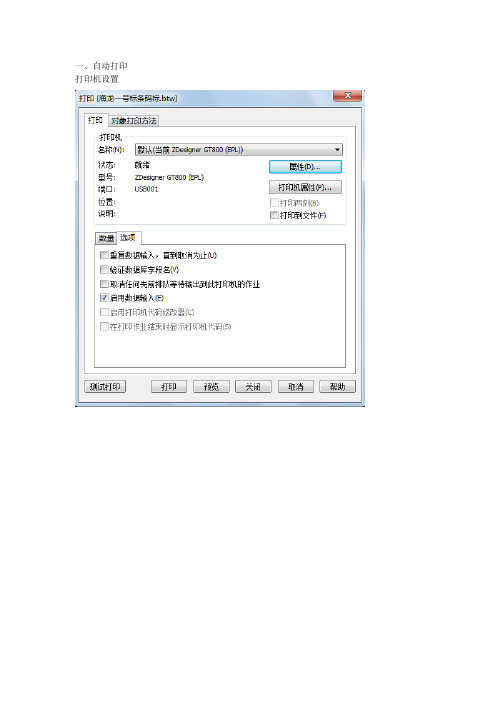
一、自动打印打印机设置
把介质设置调成热感
就是自动打印
二、纸张调设
打印机关机-----按打印机面板上面安键(同时开启电源开关)等上面指示灯闪3次,绿灯
时放开安键,打印机自动检测打印纸
三、调整打印内容位置
左击显示绿色框区,
并双击绿色框区
双击绿色框区跳出下列对话框
点击【位置】,可以调整打印内容在打印纸区位置,直到调整满意为止四、自动跳码设置
在【位置】设置下面点开【数据源】进入
点开【转换】
点开此处进入【序列设置】,改成【递增】,点开【预览序列】,可以看到递增后的条码排列
五、调整出现跳纸现象
如果出现跳纸现象,就在【文件】里找到【页面设置】,把纸张的高度调整,比如一开始是12mm,出现了跳一个空白纸的现象,就把纸张高度调整为6mm,这样打印出来就不会出现跳纸的现象.
(注:文档可能无法思考全面,请浏览后下载,供参考。
可复制、编制,期待你的好评与关注)。
斑马条码打印机设置手册
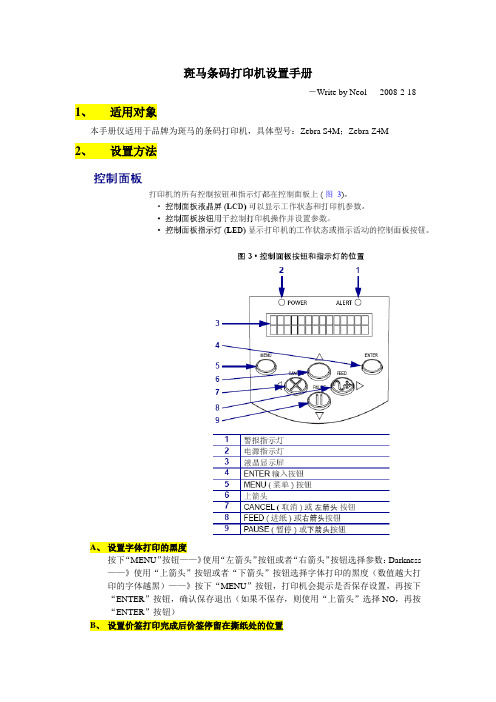
斑马条码打印机设置手册
-Write by Neol 2008-2-18 1、适用对象
本手册仅适用于品牌为斑马的条码打印机,具体型号:Zebra S4M;Zebra Z4M
2、设置方法
A、设置字体打印的黑度
按下“MENU”按钮——》使用“左箭头”按钮或者“右箭头”按钮选择参数:Darkness ——》使用“上箭头”按钮或者“下箭头”按钮选择字体打印的黑度(数值越大打印的字体越黑)——》按下“MENU”按钮,打印机会提示是否保存设置,再按下“ENTER”按钮,确认保存退出(如果不保存,则使用“上箭头”选择NO,再按“ENTER”按钮)
B、设置价签打印完成后价签停留在撕纸处的位置
按下“MENU”按钮——》使用“左箭头”按钮或者“右箭头”按钮选择参数:Tear off——》使用“上箭头”按钮或者“下箭头”按钮选择价签停留的位置(注意:调节此参数数值的同时,价签会同步的前伸或者后退,当发现价签停留的位置合适时,就不要再调节参数值了)——》按下“MENU”按钮,再按下“ENTER”按钮,确认保存退出
C、设置价签定位方式:黑标定位
按下“MENU”按钮——》使用“左箭头”按钮或者“右箭头”按钮选择参数:Media Type——》使用“上箭头”按钮或者“下箭头”按钮选择参数:MARK——》按下“MENU”按钮,再按下“ENTER”按钮,确认保存退出
D、设置打印宽度
按下“MENU”按钮——》使用“左箭头”按钮或者“右箭头”按钮选择参数:PRINTE WIDTH——》使用“上箭头”按钮或者“下箭头”按钮调节参数数值为:832——》按下“MENU”按钮,再按下“ENTER”按钮,确认保存退出。
斑马系列打印机屏幕设置全部
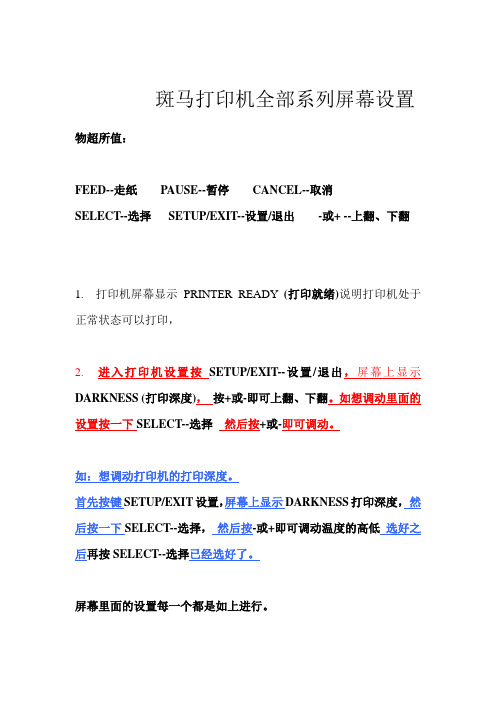
斑马打印机全部系列屏幕设置物超所值:FEED--走纸PAUSE--暂停CANCEL--取消SELECT--选择SETUP/EXIT--设置/退出-或+ --上翻、下翻1. 打印机屏幕显示PRINTER READY (打印就绪)说明打印机处于正常状态可以打印,2. 进入打印机设置按SETUP/EXIT--设置/退出,屏幕上显示DARKNESS (打印深度),按+或-即可上翻、下翻。
如想调动里面的设置按一下SELECT--选择然后按+或-即可调动。
如:想调动打印机的打印深度。
首先按键SETUP/EXIT设置,屏幕上显示DARKNESS打印深度,然后按一下SELECT--选择,然后按-或+即可调动温度的高低选好之后再按SELECT--选择已经选好了。
屏幕里面的设置每一个都是如上进行。
1.DARKNESS 打印深度默认值:+10选择范围:0——+30*深度尽量不要调太高,否则会烧断碳带。
2.PRINT SPEED 打印速度默认值:2 LPS (每秒2英寸)选择范围:(2LPS——10LPS )*调节打印机打印的速度。
3.TEAR OFF 撕下默认值:+000选择范围:-120——+120*这个参数调节的主要是打印出来之后的标签离打印头的距离,以方便标签撕下或切刀切下。
4.PRINT MODE 打印模式默认值:TEAR-OFF选择范围:①TEAR-OFF 撕下②PEEL OFF 剥下③CUTTER 切纸器④DELAYED CUT 延迟剪切⑤LINERLESS-P 无背衬剥离⑥LINERLESS-R 无背衬回卷⑦LINERLESS-T ⑧REWIND 回卷*再选打印模式之前请确定你的打印机已经安装上了模式所需的硬件设备。
5.MEDIA TYPE 介质类型默认值: GAP/NOTCH 间隙/缺口选择范围:①GAP/NOTCH 间隙/缺口②MARK 标示③CONT INUOUS 连续*请确认你所选的参数和你的纸张介质是一样的。
Zebra斑马打印机中文操作说明

Zebra斑马打印机中文操作说明斑马105SL打印机使用手册<>一打印机电源二打印机结构三安装标签和色带的注意事项四面板功能说明五Zebra 105SL打印机的简单调整和参数设置说明六打印机的日常维护七常见故障极其处理SHANGHAI LANXUAN ELECTRONICS TECHNOLOGY CO.,LTD . 2Zebra斑马打印机中文操作说明一打印机电源电源开关位于打印机后面打印机的电源是交流电压230V和110V自适应安装打印机时请确保供电电压和打印机的工作电压相符同时检查供电电源是否接安全地[千万注意] 在插拔任何连线时都应该关闭微机和打印机的电源否则易损坏打印机和微机的主板!某些外界的影响如闪电电源或信号线上的噪声也会使打印机出现误操作关掉打印机再重新打开可使打印机恢复正常二打印机结构图1SHANGHAI LANXUAN ELECTRONICS TECHNOLOGY CO.,LTD . 3Zebra斑马打印机中文操作说明图2标签传感器图SHANGHAI LANXUAN ELECTRONICS TECHNOLOGY CO.,LTD . 4Zebra斑马打印机中文操作说明三安装标签和色带的注意事项105SL打印机可以打印的最小标签20mm*6mm1安装标签和色带时按照打印机内的安装指示图即可注意色带安装时要分清色带的绕向千万不能装反否则会损害打印机的组件安装时须将色带推到底ZEBRA打印机只可用外向色带标签安装时要将标签挡片和挡纸片挡好标签要从压纸/反射片下穿过标签左侧靠着导纸片2安装标签和色带时注意不要划伤打印头比如戒指工具等物品色带及标签勿粘有泥沙灰尘杂物等3当标签被卷入打印头下面的滚筒中时千万不能用刀片来划开标签以免损伤滚筒只可以用手慢慢反向转动滚筒将标签撤出4安装完标签和色带后一定要合上铁外盖5请用ZEBRA的色带和标签否则易损害打印头SHANGHAI LANXUAN ELECTRONICS TECHNOLOGY CO.,LTD . 5Zebra斑马打印机中文操作说明色带安装示意图废色带取下示意图SHANGHAI LANXUAN ELECTRONICS TECHNOLOGY CO.,LTD . 6Zebra斑马打印机中文操作说明四面板功能说明面板示意图正常开机时一般只有POWER灯亮其余的灯均不亮POWER电源指示灯表明是否通电TAKE LABEL剥离指示灯只在剥离工作PEEL-OFF方式下起作用ERROR报错指示灯闪动表明有错可以从液晶显示上看到错误信息CHECK RIBBON色带状态灯亮表明色带状态不对PAPER OUT标签状态灯亮表明标签状态不对PAUSE暂停状态灯亮表明打印机停止工作,可能状态不对DATA(数据状态灯)亮表明数据正在传递中而打印机并未接受闪动表明打印机正在接受数据闪动变慢表明打印机不可以接受太多的数据了+键是用来选择不同的打印机参数PREVIOUS向前翻页键在打印机设置中向前翻页NEXT/SAVE向后翻页键/存盘键在打印机设置中向后翻页及配合用于存盘SETUP/EXIT设置/退出键进入或退出打印机设置PAUSE暂停键暂停和恢复打印FEED走纸键走出一张空白标签SHANGHAI LANXUAN ELECTRONICS TECHNOLOGY CO.,LTD . 7Zebra斑马打印机中文操作说明CANCEL清除键在暂停方式下有效清除打印机的内存五Zebra 105SL打印机的简单调整和参数设置说明1. 正常的开机显示PRINT READY6.0MB V41.11.3表明打印机已经准备好打印机内存为6M工作的程序版本为V41.11.32. 更改设定1). 打印颜色深浅的调整(DARKNESS);在" PRINTER READY " 时, 按SETUP/EXIT 键, 出现如下显示; DARKNESS +10- 00000000000 +按右面+键增加打印颜色深度, 按左面-键减少打印颜色深度.缺省值:+10选项范围: 0 到+30一般该值设置到10—25左右比较合适(纸面10—15胶面20—25)按" NEXT/SAVE " 显示下一个选项;2). 撕下标签的位置的调整(TEAR OFF);TEAR OFF +0- 00000000000 +按右面+键增加数值, 按左面-椭圆键减少数值.缺省值: +0选项范围: -120 到+120 ( 显示的数值是点数, 如"+24", 意思是24 点, 假设打印机的分辨率是200 DPI / 8 dot per mm, 24 点即"3mm ", 若打印机的分辩率是300 DPI / 12dot per mm, 24 点即" 2 mm". )按" NEXT/SAVE " 显示下一个选项3). 打印模式的选择(PRINT MODE);PRINT MODE按+及-键显示不同的选项.缺省值: TEAR OFF选项: TEAR OFF (撕下), PEEL OFF (剥离), CUTTER (切刀) 和REWIND (回卷).按" NEXT/SAVE " 显示下一个选项4). 标签类型的选择(MEDIA TYPE);MEDIA TYPE按+及-键显示不同的选项.缺省值: NON-CONTINUOUS ( 非连续)选项: CONTINUOUS ( 连续) 和NON-CONTINUOUS ( 非连续). SHANGHAI LANXUAN ELECTRONICS TECHNOLOGY CO.,LTD . 8Zebra斑马打印机中文操作说明注: 标签类型有两种, 这个参数使打印机知道目前使用的是CONTINUOUS ( 连续) 或NON-CONTINUOUS ( 非连续) 标签. 连续的意思是整卷标签连续不断, 亦没有任何固定长度的标识供传感器检测; 非连续是说整卷标签连续不断, 但中间有固定长度的标识, 如间隙(通常如不干胶标签), 缺口或黑条( 如铁路车票). 按" NEXT/SAVE " 显示下一个选项5). 传感器类型的选择(SENSOR TYPE);SENSOR TYPE按+及-键显示不同的选项.缺省值: WEB ( 穿透式传感器)选择: WEB ( 穿透式传感器) 和MARK ( 反射式传感器).注: 标签传感器类型有两种, 穿透式传感器是检测透光度反差大的标签反射式传感器是检测印有黑条标识而且不透光的标签( 如铁路车票).按" NEXT/SAVE " 显示下一个选项6). 打印方法的选择(PRINT METHOD);PRINT METHOD按+及-键显示不同的选项.缺省值: THERMAL TRANSFER ( 热转印)选择: THERMAL TRANSFER ( 热转印)和DIRECT THERMAL ( 直热式). 注:如打印普通纸或标签可选"热转印", "直热式" 只适用于热敏纸.按" NEXT/SAVE " 显示下一个选项7). 打印宽度的选择(PRINT WIDTH);PRINT WIDTH-> 104 0/8 MM +按右面+键增加数值, 按左面-键减少数值.缺省值及范围:可取最大值为104mm,范围由标签大小决定按" NEXT/SAVE " 显示下一个选项8). 标签最大长度的选择(MAXIMUM LENGTH);MAXIMUM LENGTH- 39.0 IN 988 MM +按右面+键增加数值, 按左面-键减少数值.缺省值及范围:可取最大值为988mm, 范围由打印机设置注:此选择的作用为1) 在作标签长度校正CALIBRATE时, 减少标签及色带的走纸长度.2) 此值应设定为大于标签的实际长度,此值绝对不能小于标签的实际长度. 按" NEXT/SAVE " 显示下一个选项9). 列印内置字体(LIST FONTS);SHANGHAI LANXUAN ELECTRONICS TECHNOLOGY CO.,LTD . 9Zebra斑马打印机中文操作说明LIST FONTSPRINT按+键将打印出一标签列印出打印机当前可识别的字体.按" NEXT/SAVE " 显示下一个选项10). 列印内置条形码种类(LIST BAR CODES);LIST BAR CODESPRINT按+键将打印出一标签列印出打印机当前可识别的条形码.按" NEXT/SAVE " 显示下一个选项11). 列印内存图形(LIST IMAGES);LIST IMAGESPRINT按+键将打印出一标签列印出打印机当前可识别的图像格式.按" NEXT/SAVE " 显示下一个选项12). 列印内存条码格式(LIST FORMATS);LIST FORMATSPRINT按+键将打印出一标签列印出打印机当前可识别的格式.按左面-键没有作用.按" NEXT/SAVE " 显示下一个选项13). 列印当前打印机的设置(LIST SETUP);LIST SETUPPRINT按+键将打印出一标签列印出打印机当前的选项设置值.按" NEXT/SAVE " 显示下一个选项14). 列印当前打印机所有的设置(LIST ALL);LIST ALLPRINT按+键将打印出一份标签将列印出打印机可识别的字体条形码图像格式以及打印机当前的设置值.按" NEXT/SAVE " 显示下一个选项15).初始化内存卡INITIALIZE CARD;INITIALIZE CARDYES按+键选择YES将会提示输入密码输入密码后按NEST/SAVE显示屏将询问INITIALIZE CARD按+键选择YES显示屏将提示ARE YOU SURE按+键选择YES将开始初始化按-选择NO将返回到INITIALIZE CARD SHANGHAI LANXUAN ELECTRONICS TECHNOLOGY CO.,LTD . 10 Zebra斑马打印机中文操作说明2. 界面按" NEXT/SAVE " 显示下一个选项16初始化闪存(INIT FLASH MEM);INIT FLASH MEMYES按+键选择YES将会提示输入密码输入密码后按NEST/SAVE显示屏将询问INITIALIZE FLASH按+键选择YES显示屏将提示ARE YOU SURE按+键选择YES将开始初始化按-选择NO将返回到INITIALIZE CARD界面按" NEXT/SAVE " 显示下一个选项17).传感器校正图的操作(SENSOR PROFILE);SENSOR PROFILEPRINT按+键开始打印标签和色带传感器的校正图按" NEXT/SAVE " 显示下一个选项18). 标签和色带传感器灵敏度的调整/校正(MEDIA AND RIBBON);MEDIA AND RIBBONCALIBRATE按+开始校正步骤, 显示屏显示" LOAD BACKING ";LOAD BACKINGCANCEL CONTINUE把标签剥离, 留下20CM长的空白的底纸, 打开打印头, 将标签装上, ( 请留意空白的底纸部分应在标签传感器上, 否则应留更多的空白的底纸);按+键继续校正, 面板上将显示" REMOVE RIBBON ";REMOVE RIBBONCANCEL CONTINUE将色带取走合上打印头,SHANGHAI LANXUAN ELECTRONICS TECHNOLOGY CO.,LTD . 11 Zebra斑马打印机中文操作说明按+键继续校正, 面板上将显示" CALIBRATING... PLEASE WAIT "; CALIBRATINGPLEASE WAIT标签及色带传感器灵敏度的校正正在进行, 只需几秒钟; 跟着会显示; RELOAD ALLCONTINUE打开打印头, 把有标签的部分放到打印头下, 装好色带, 关闭打印头;按右面黑色椭圆键继续校正操作; 打印机将打印" 传感器曲线图形", 面板显"MEDIA AND RIBBON CALIBTATE";MEDIA AND RIBBONCALIBRATE标签和色带灵敏度的调整/校正完成在上述操作过程中按键将取消当前的操作按" NEXT/SAVE " 显示下一个选项19).并行通讯口设置(PARALLEL COMM.)PARALLEL COMM按+及-键显示不同的选项.默认值PARALLEL选项PARALLEL TEAINAX/COAX按" NEXT/SAVE " 显示下一个选项20).串行通讯口设置SERIAL COMM;SERIAL COMM按+及-键显示不同的选项.缺省值: RS232选项: RS232串口RS422/485RS485按" NEXT/SAVE " 显示下一个选项21). 波特率的设置(BAUD);BAUD- 9600 +按+及-键显示不同的选项.缺省值: 9600选择: 1103006001200240048009600192002880057600115200注当与PC串口相联时打印机和PC的此参数设定必须一样按" NEXT/SAVE " 显示下一个选项22). 数据位的设置(DATA BITS);SET DATA BITS- 8-BITS +SHANGHAI LANXUAN ELECTRONICS TECHNOLOGY CO.,LTD . 12 Zebra斑马打印机中文操作说明按+及-键显示不同的选项.缺省值: 8-BITS选择: 7-BITS8-BITS注当与PC串口相联时打印机和PC的此参数设定必须一样按" NEXT/SAVE " 显示下一个选项23). 校验位的设置(PARITY);PARITY按+及-键显示不同的选项.缺省值: EVEN偶校验选择: EVEN偶校验ODD奇校验NONE无校验注当与PC串口相联时打印机和PC的此参数设定必须一样按" NEXT/SAVE " 显示下一个选项24) 主机流量控制(HOST HANDSHAKE)HOST HANDSHAKE按+及-键显示不同的选项.缺省值XON/XOFF选项XON/XOFFDSR/DTRRTS/CTS,注当与PC串口相联时打印机和PC的此参数设定必须一样按" NEXT/SAVE " 显示下一个选项25). PROTOCOL纠错协议的设置PROTOCOL按+及-键显示不同的选项.缺省值: NONE选择: NONEZEBRAACK/NACK注若选择ZEBRA时打印机的HOST HANDSHAKE必须设为DSR/DTR 按" NEXT/SAVE " 显示下一个选项26). NETWORK ID网络ID号的设置NETWORK ID-> 000 +按键改变数值, 按移动位置.缺省值: 000选择: 000至999按" NEXT/SAVE " 显示下一个选项27). COMMUNICATIONS通讯模式的设置COMMUNICATIONSSHANGHAI LANXUAN ELECTRONICS TECHNOLOGY CO.,LTD . 13 Zebra斑马打印机中文操作说明按+及-键显示不同的选项.缺省值:NORMAL MODE(正常模式)选择: NORMAL MODE(正常模式),DIAGNOSTICS(测试模式)若选择DIAGNOSTICS时当打印机收到数据后将打印ASCII HEX 按" NEXT/SAVE " 显示下一个选项28). CONTROL PREFIXZPL/ZPLII控制前缀的设置CONTROL PREFIX-> 7EH +按+及-键显示不同的选项.缺省值: 7E选择: 00至FF注此参数是控制打印机的编程语言ZPL/ZPLII的设定请不要改动按" NEXT/SAVE " 显示下一个选项29). FORMAT PREFIXZPL/ZLPII格式前缀的设置FORMAT PREFIX-> 5EH +按+及-键显示不同的选项.缺省值: 5E选择: 00至FF注此参数是控制打印机的编程语言ZPL/ZPLII的设定请不要改动按" NEXT/SAVE " 显示下一个选项30). DELIMITER CHAR(ZPL/ZLPII分隔符的设置DELIMITER CHAR-> 2CH +按+及-键显示不同的选项.缺省值: 2C选择: 00至FF注此参数是控制打印机的编程语言ZPL/ZPLII的设定请不要改动按" NEXT/SAVE " 显示下一个选项31). ZPL MODE编程语言的选择的设置ZPL MODE按+及-键显示不同的选项.缺省值: ZPLII选择: ZPLIIZPL注此参数是控制打印机的编程语言ZPL/ZPLII的设定请不要改动按" NEXT/SAVE " 显示下一个选项SHANGHAI LANXUAN ELECTRONICS TECHNOLOGY CO.,LTD . 14 Zebra斑马打印机中文操作说明32). MEDIA POWER UP开机标签状态的选择的设置MEDIA POWER UP按+及-键显示不同的选项.缺省值: CALIBRATION测纸选择: FEED走纸CALIBRATION测纸LENGTH纸长NO MOTION不动按" NEXT/SAVE " 显示下一个选项33). HEAD CLOSE打印头关闭标签状态的选择的设置HEAD CLOSE按+及-键显示不同的选项.缺省值: CALIBRATION测纸选择: FEED走纸CALIBRATION测纸LENGTH纸长NO MOTION不动按" NEXT/SAVE " 显示下一个选项34). BACKFEED标签回撤的设置注此参数只有在打印机设定为切刀CUTTER和剥离PEEL-OFF方式时才有效BACKFEED按右面黑色椭圆键或左面黑色椭圆改变数值.缺省值: DEFAULT当标签被切或剥离后90%标签回撤选择: DEFAULT当标签被切或剥离后90%标签回撤0%-100%BACKFEED 按" NEXT/SAVE " 显示下一个选项35). LABEL TOP打印内容的上下位置的调整;LABEL TOP +000-▊▊▊▊▊+按+及-键显示不同的选项.缺省值: +0范围: -120 到+120 ( 显示的数值是点数, 如"+24", 意思是24 点, 假设打印机的分辨率是200 DPI / 8 dot per mm, 24 点即"3mm ", 若打印机的分辩率是300 DPI / 12dot per mm, 24 点即" 2 mm". )按" NEXT/SAVE " 显示下一个选项36). LEFT POSITION打印内容的左右位置的调整;LEFT POSITION=> +0000 +按+及-键显示不同的选项.缺省值: 0000范围: -9999到+9999( 显示的数值是点数, 如"+24", 意思是24 点, 假设打印机的分辨率是200 DPI / 8 dot per mm, 24 点即"3mm ", 若打印SHANGHAI LANXUAN ELECTRONICS TECHNOLOGY CO.,LTD . 15 Zebra斑马打印机中文操作说明机的分辩率是300 DPI / 12dot per mm, 24 点即" 2 mm". )按" NEXT/SAVE " 显示下一个选项37). 传感器参数表WEB S.- XX +MEDIA S.RIBBON S.MARK S.MARK MED S.MEDIA LEDRIBBON LEDMARK LED按+及-键显示不同的选项.注这些参数是测纸后自动生成非特殊需求请勿动按" NEXT/SAVE " 显示下一个选项38). LCD ADJUST液晶显示亮度的设定;LCD ADJUST +10-▊▊▊▊▊+按+及-键显示不同的选项.缺省值: 10选择: 00-19按" NEXT/SAVE " 显示下一个选项39). FORMAT CONVERT(位图缩放设置);FORMAT CONVERT按+及-键显示不同的选项.缺省值: None范围: None, 150-300, 150-600, 200-600, 300-600按" NEXT/SAVE " 显示下一个选项40). LANGUAGE机器显示语言设置LANGUAGEENGLISH按或显示别的选项缺省值: ENGLISH选项: English, Spanish, French, German, Italian, Norwegian, Portuguese, Swedish,Danish, Dutch, Finnish, Japanese按" NEXT " 显示返回到打印深度设置选项在进行上述选项设置时如果出现要求输入密码的界面ENTER PASSWORD-> 0000SHANGHAI LANXUAN ELECTRONICS TECHNOLOGY CO.,LTD . 16 Zebra斑马打印机中文操作说明按键移动光标位按改变数值初始默认密码为1234输入完之后按NEXT/SAVE进入设置更改界面请保管好些密码注意: 设置更改或调整后, 必需存储, 否则关机后会丢失!存储步骤:1. 在更改或调整后, 按" SETUP/EXIT " 键, 出现如下显示;SAVE SETTING1). PERMANENT永久存储所做的更改;2). TEMPORARY暂时存储所做的更改, 关机后会失去;3). CANCEL取消刚做的更改;4). LOAD DEFAULT恢复出厂值;注此法请慎用选择此项后打印机所有的选项将恢复默认值5). LOAD LAST SAVE取用上次储存的设置;2. 按+或-将显示别的选项;3. 按" NEXT " 键存储并回到开机显示板面.总结:平日使用中,主要设定的参数有DARKNESS(打印深度),LABEL TOP(打印的上下位置)和LEFT POSITION(打印的左右位置)六打印机的日常维护对于一台标签打印机打印头是其关键部件它是制作在陶瓷基片上表面涂有一层特殊的保护膜由于它的结构原因故在平日的操作中严禁任何时候任何硬物与打印头表面接触每打印完一卷碳带或者一卷热敏标签,都应该进行打印头和滚筒的清洁. 这样可以保持打印的质量延长打印头的使用寿命维护前请先确保清除自身的静电因为静电会造成打印头的损坏1打印头的清洁关掉打印机的电源将打印头翻起移去色带标签纸用浸有少许异丙醇的棉签(或棉布)轻擦打印头直至干净2.滚筒的清洁清洗打印头后用浸有少许异丙醇的棉签(或棉布)清洗滚筒方法是一边用手转动滚筒一边擦3.传动系统的清洁和机箱内的清洁因为一般标签纸为不干胶其胶容易粘在传动的轴和通道上再加上有灰尘直接影响到打印效果故需经常清洁一般一周一次方法是用浸有异丙醇的棉签(或棉布)擦去传动的各个轴通道的表面以及机箱内的灰尘4.传感器的清洁传感器包括色带传感器和标签传感器其位置见说明书一般一个月至三个月清洗一次SHANGHAI LANXUAN ELECTRONICS TECHNOLOGY CO.,LTD . 17 Zebra斑马打印机中文操作说明方法是用鼓风装置(吸球即可)吹去传感器上的灰尘七常见故障极其处理当出现故障时应尽可能详细记录打印机的状态,包括(1)面板指示灯的状态(闪亮灭)及变化过程(2)打印机的动作(走纸切纸打印等)(3)采取的处理措施(4)打印机的反应,坏件的标签和色带等等1. 开机后面板指示灯不显示检查供电电源是否正常或者联结电缆是否接好2. 色带起皱, 调色带控制挡板.3. 若印出的标签总有一条竖的白线打不出来, 则(1) 先用脱脂棉签蘸打印头清洁液, 仔细清洁出现白线处的打印头.(2) 若故障依旧, 则需更换打印头.常见故障可能原因排除方法开机后所有指示灯亮液晶无显示主板坏联系上海蓝轩电子科技有限公司工打印位置偏左(右) 1打印纸偏右(左)2程序定义的坐标不对3打印机设置中的LEFTPOSITION不妥1将打印纸安装好挡纸片挡好2重新设定好打印的坐标3重新设定LEFT POSITION打印位置偏上(下) 1程序定义的坐标不妥2打印机设置中的LABEL TOP不妥1重新设定好打印的坐标2重新设定LABEL TOP撕纸位置偏上(下) 打印机设置中的TEAR OFF设置不妥调整撕纸位置(见五(2))打印深度过深1打印头压力过紧2打印温度偏高1降低打印头的压力2降低打印头的温度打印深度过浅 1.打印头压力过松2.打印温度偏低3.标签和色带不匹配1.增加打印头的压力2.增加打印头的温度3.联系蓝轩公司工程部打印左浅右深或左深右浅1.打印头压力左右不均衡2.打印头位置不好1.均衡打印头左右压力2.重新调节打印头位置定位不准1.标签传感器位置不对2.传动皮带磨损3.打印纸装得不正1调整标签传感器位置2更换皮带3将打印纸安装好挡纸片挡好计算机传送数据,打印机不能正常接收数据1联机参数设置不对2主板坏1重新设定好2联系蓝轩公司工程部液晶显示RIBBONOUT1色带用完或者未安装好2色带传感器检测出错3程序中设置的打印模式不对1安装好色带2做标签和色带传感器灵敏度的调整/校正3选择正确的打印模式程部SHANGHAI LANXUAN ELECTRONICS TECHNOLOGY CO.,LTD . 18 Zebra斑马打印机中文操作说明液晶显示RIBBONIN1.在热敏方式下安装了色带2.在热转印方式下色带传感器检测出错1移走色带2做标签和色带传感器灵敏度的调整/校正(步骤五(16))液晶显示PAPEROUT1.标签用完或者未安装好,2.标签传感器位置不对3.标签传感器被物体遮挡4.标签传感器检测出错5.程序中设置的标签类型不对1安装好标签2调好标签传感器位置3移走遮挡的物体4做标签和色带传感器灵敏度的调整/校正(步骤五(16))5选择正确的标签类型液晶显示HEADOPEN1打印头未合上2打印头电阻值设置不对3打印头状态传感器未检测1合上打印头2设置好打印头电阻值。
斑马GT820打标机设置
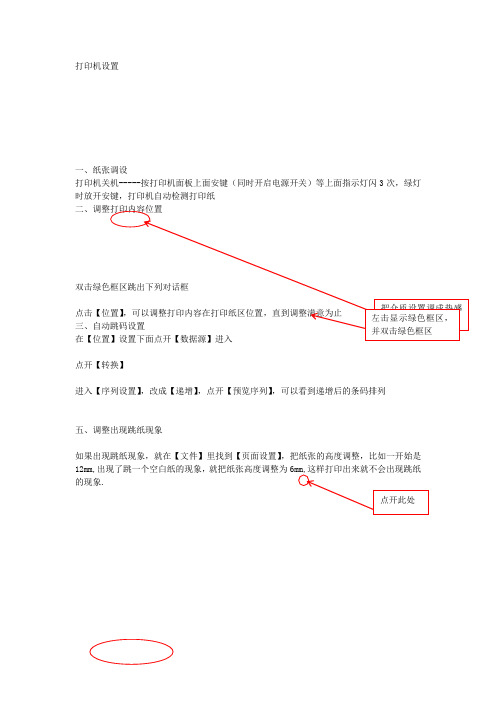
1、纸张调设
打印机关机-----按打印机面板上面安键(同时开启电源开关)等上面指示灯闪3次,绿灯时放开安键,打印机自动检测打印纸
2、 调整打印内容位置
双击绿色框区跳出下列对话框
点击【位置】,可以调整打印内容在打印纸区位置,直到调整满意为止
3、自动跳码设置
在【位置】递增】,点开【预览序列】,可以看到递增后的条码排列
五、调整出现跳纸现象
如果出现跳纸现象,就在【文件】里找到【页面设置】,把纸张的高度调整,比如一开始是12mm,出现了跳一个空白纸的现象,就把纸张高度调整为6mm,这样打印出来就不会出现跳纸的现象.
斑马打印机机器常用设置教学文稿

斑马打印机机器常用设置面板功能说明正常开机时,一般只有POWER灯亮,其余的灯均不亮POWER(电源指示灯):表明是否通电TAKE LABEL(剥离指示灯):只在剥离工作(PEEL-OFF)方式下,起作用ERROR(报错指示灯):闪动表明有错,可以从液晶显示上看到错误信息CHECK RIBBON(色带状态灯):亮表明色带状态不对PAPER OUT(标签状态灯):亮表明标签状态不对PAUSE(暂停状态灯):亮表明打印机停止工作,可能状态不对DATA(数据状态灯):亮表明数据正在传递中,而打印机并未接受;闪动表明打印机正在接受数据;闪动变慢表明打印机不可以接受太多的数据了。
—,+ 按键:是用来选择和设置打印机的参数PREVIOUS(向前翻页键):在打印机设置中,向前翻页NEXT/SAVE(向后翻页键/存盘键):在打印机设置中,向后翻页,及配合用于存盘SETUP/EXIT(设置/退出键):进入或退出打印机设置PAUSE(暂停键):暂停和恢复打印FEED(走纸键):走出一张空白标签CANCEL(清除键):在暂停方式下有效,清除打印机的内存Zebra 105SL 打印机的简单调整和参数设置说明1.正常的开机显示PRINTER READYPRINT READY6.0MB V41.11.5表明打印机已经准备好,打印机内存为6M,工作的程序版本为V41.11.52. 更改设定1). 打印颜色深浅的调整;在 " PRINTER READY " 时, 按 SETUP/EXIT 键, 出现如下显示;DARKNESS +10- 00000000000 +按右面“+”键增加打印颜色深度, 按左面“-”键减少打印颜色深度.缺省值 :+10范围 : 0 到 +30按 " NEXT " 显示下一个参数;2). 撕下标签的位置的调整;TEAR OFF +0- 00000000000 +按右面“+”键增加数值, 按左面“-”键减少数值.缺省值 : +0范围 : -64 到 +64 ( 显示的数值是点数 , 如 "+24", 意思是 24 点, 假设打印机的分辨率是 200 DPI / 8 dot per mm, 24 点即 "3mm ”, 若打印机的分辩率是300 DPI / 12dot per mm, 24 点即 " 2 mm". ) 按 " NEXT " 显示下一个参数;4). 标签类型的选择;MEDIA TYPE<= CONTINUOUS =>按右面“+”键及左面“-”键改变数值.缺省值 : CONTINUOUS ( 连续 )选择 : CONTINUOUS ( 连续 ) 和 NON-CONTINUOUS ( 非连续 ).注 : 标签类型有两种, 这个参数使打印机知道目前使用的是 CONTINUOUS ( 连续 ) 或 NON-CONTINUOUS ( 非连续 ) 标签. 连续的意思是整卷标签连续不断, 亦没有任何固定长度的标识供传感器检测; 非连续是说整卷标签连续不断, 但中间有固定长度的标识, 如间隙 (通常如不干胶标签 ), 缺口或黑条 ( 如铁路车票 ).按 " NEXT " 显示下一个参数; " SENSOR TYPE ( 传感器类型 ) ".5). SENSOR TYPE ( 传感器类型 )的选择;SENSOR TYPE<= WEB =>按右面“+”键及左面“-”键改变数值.缺省值 : WEB ( 穿透式传感器 )选择 : WEB ( 穿透式传感器 ) 和 MARK ( 反射式传感器 ).注 : 标签传感器类型有两种, 穿透式传感器是检测透光度反差大的标签,反射式传感器是检测印有黑条标识而且不透光的标签( 如铁路车票 ).按 " NEXT " 显示下一个参数; " PRINT METHOD (打印方法 ) "6). 打印方法的选择;PRINT METHODTHERMAL-TRANS.按右面“+”键及左面“-”键改变数值.缺省值 : THERMAL TRANSFER ( 热转印 )选择 : THERMAL TRANSFER ( 热转印 )和 DIRECT THERMAL ( 热敏 ).注 :如打印普通纸或标签可选 "热转印", "直热式" 只适用于热敏纸.按 " NEXT " 显示下一个参数; " PRINT WIDTH ( 打印宽度 ) ".7). 打印宽度的选择;PRINT WIDTH- 4.0 IN 104 MM +按右面“+”键增加数值, 按左面“-”键减少数值.缺省值 : 根据不同的打印机型号有不同的宽度.范围: 0.63" 至该型号的最大宽度.按 " NEXT " 显示下一个参数; " MAXIMUM LENGTH ( 标签最大长度 ) ".8). 标签最大长度的选择;MAXIMUM LENGTH- 39.0 IN 988 MM +按右面“+”键增加数值, 按左面“-”键减少数值.缺省值 : 39.0 IN 988MM范围: 2.0 inches ( 50mm ) 至 39.0 inches ( 988mm ).注 :此选择的作用为1) 在作标签长度校正(CALIBRATE)时, 减少标签及色带的走纸长度.2) 此值应设定为大于标签的实际长度,此值绝对不能小于标签的实际长度.按 " NEXT " 显示下一个参数; " LIST FONTS ( 列印内置字体 ) ".数; " LIST IMAGES ( 列印内存图形) ".13). 列印当前打印机的设置LIST SETUPPRINT按右面“+”键即能列印出当前打印机的设置.按左面“-”键没有作用.14). 列印当前打印机的设置LIST ALLPRINT按右面“+”键即能列印出当前打印机的所有配置.按左面“-”键没有作用.17).SENSOR PROFILE(传感器校正图)的操作按 " NEXT " 键直到SENSOR PROFILEPRINT按右面“+”键开始打印标签和色带传感器的校正图18). 标签和色带传感器灵敏度的调整/校正按 " NEXT " 键直到MEDIA AND RIBBONCALIBRATE按右面“+”键开始校正步骤, 显示器显示 " LOAD BACKING ";LOAD BACKINGCANCEL CONTINUE把标签剥离, 留下 20CM长的空白的底纸, 打开打印头, 将标签装上, ( 请留意空白的底纸部分应在标签传感器上, 否则应留更多的空白的底纸 );按右面“+”键继续校正, 面板上将显示 " REMOVE RIBBON ";REMOVE RIBBONCANCEL CONTINUE将色带取走,合上打印头,按右面“+”键继续校正, 面板上将显示 " CALIBRATING... PLEASE WAIT ";CALIBRATINGPLEASE WAIT标签及色带传感器灵敏度的校正正在进行, 只需几秒钟; 跟着会显示;RELOAD ALLCONTINUE打开打印头, 把有标签的部分放到打印头下, 装好色带, 关闭打印头;按右面“+”键继续校正操作; 打印机将打印 " 传感器曲线图形 ", 面板显示"MEDIA AND RIBBON CALIBTATE";MEDIA AND RIBBONCALIBRATE标签和色带灵敏度的调整/校正完成。
斑马打印机的简单设置和参数调整

斑马105SL打印机使用手册一、Zebra105SL打印机参数说明二、打印机的调试三、面板功能说明四、打印机的日常维护五、常见故障及其处理六、使用注意事项二、打印机的调试借助液晶显示调试打印机:按SETUP/EXIT键进入菜单设置,以下设置项均以其在菜单中按‘?’和‘+’键出现的顺序讲解,以‘DARKNESS’设置项为起始项Darkness ------------ 打印深度Tear off ----------- 标签撕离位置Print mode -----------打印方式Media type –--------- 标签纸类型Print Method -------- 打印模式Print Widt ---------- 打印宽度Sensor Type -------- 传感器类型1、当液晶面板显示DARKNESS时按+或-键可以调整打印深度。
设置完毕后按?或?键选择下一个或前一个的设置。
如果要退出整个菜单设置按SETUP/EXIT键。
注意:打印机的打印深度不要长时间处于最高值,当打印深度处于最高值时,打印头的温度也处于最高状态。
长时间高温会降低打印头的耐磨度,磨损打印头,还有可能烧毁打印头。
2、液晶面板显示TEAR OFF时按+或-键可以调整打印机的撕纸位置。
设置完毕后按?或?键选择下一个或前一个的设置。
如果要退出整个菜单设置按SETUP/EXIT键。
3、液晶面板显示PRINT MODE时按+或-键可以调整打印机的打印方式(一般不带配件的,选择打印机出厂值TEAR OFF、切刀选择CUTTER、回卷选择REWIND、剥离选择PEEL OFF)。
设置完毕后按?或?键选择下一个或前一个的设置。
如果要退出整个菜单设置按SETUP/EXIT键。
4、液晶面板显示MEDIA TYPE时按+或-键可以调整打印机使用的标签纸类型(一般选择NON-CONTIUNOUS如果所打的标签是连续纸请选择CONTINUOUS)。
斑马打印机的简单设置和参数调整

斑马105SL打印机使用手册一、Zebra105SL打印机参数说明二、打印机的调试三、面板功能说明四、打印机的日常维护五、常见故障及其处理六、使用注意事项二、打印机的调试借助液晶显示调试打印机:按SETUP/EXIT键进入菜单设置,以下设置项均以其在菜单中按‘’和‘+’键出现的顺序讲解,以‘DARKNESS’设置项为起始项Darkness ------------ 打印深度Tear off ----------- 标签撕离位置Print mode -----------打印方式Media type –--------- 标签纸类型Print Method -------- 打印模式Print Widt ---------- 打印宽度Sensor Type -------- 传感器类型1、当液晶面板显示DARKNESS时按+或-键可以调整打印深度。
设置完毕后按或键选择下一个或前一个的设置。
如果要退出整个菜单设置按SETUP/EXIT键。
2、液晶面板显示TEAR OFF时按+或-键可以调整打印机的撕纸位置。
设置完毕后按或键选择下一个或前一个的设置。
如果要退出整个菜单设置按SETUP/EXIT键。
3、液晶面板显示PRINT MODE时按+或-键可以调整打印机的打印方式(一般不带配件的,选择打印机出厂值TEAR OFF、切刀选择CUTTER、回卷选择REWIND、剥离选择PEEL OFF)。
设置完毕后按或键选择下一个或前一个的设置。
如果要退出整个菜单设置按SETUP/EXIT键。
4、液晶面板显示MEDIA TYPE时按+或-键可以调整打印机使用的标签纸类型(一般选择NON-CONTIUNOUS如果所打的标签是连续纸请选择CONTINUOUS)。
设置完毕后按或键选择下一个或前一个的设置。
如果要退出整个菜单设置按SETUP/EXIT键。
5、液晶面板显示SENSOR TYPE时按+或-键可以调整打印机的传感器类型(请选择打印机出厂值WEB)。
斑马Zebra110XIII系列打印机的简单调整和参数设置说明

Zebra XI II打印机的简单调整和参数设置说明.正常的开机显示1PRINTER READY1.OMB V18. 8. 7表明打印机已经准备好打印机内存为1M丄作的程序版本为V18. & 72.更改设1).打印颜色深浅的调整;PRINTER READY "时,按SETUP/EXIT键,出现如下显示;DARKNESS +10定在“- 00000000000 +按右面黑色椭圆键增加打印颜色深度,按左面黑色椭圆键减少打印颜色深度. 整;缺省值:+10范围:0到+30按” NEXT ”显示下一个参数;2).撕下标签的位置的调TEAR OFF +0- 00000000000 +按右面黑色椭圆键增加数值,按左面黑色椭圆键减少数值.显示的数值是点数,如〃+24〃,意思是24点,假设打的分辩率是300 DPI” 2 mm".)缺省值:+0范围:-64到+64 (印机的分辨率是200 DPI / 8 dot per mm, 24点即"3mm “,若打印机/ 12dot per mm, 24 点即按” NEXT ”显示下一个参数;3).打印模式的选择;PRINT MODE按右面及左面黑色椭圆键改变数值.选,PEEL OFF (剥离),CUTTER (切刀)和 REWIND (回卷).IA TYPE (标签类型)〃.缺省值:TEAR OFF择:TEAR OFF (撕下)按” NEXT ”显示下一个参数;〃 MED4).标签类型的选择;MEDIA TYPE按右面及左面黑色椭圆键改变数值.US (连续)续)和 NON-CONTINUOUS (非连续).道口前使用的是CONTINUOUS (连续)或缺省值:CONTINUO选择:CONTINUOUS (连注:标签类型有两种,这个参数使打印机知思是整卷标签连续不断,亦没有任定长度的标识,NON-CONTINUOUS (非连续)标签.连续的意何固定长度的标识供传感器检测;非连续是说整卷标签连续不断,但中间有固如间隙(通常如不干胶标签),缺口或黑条(如铁路车票).按” NEXT ”显示下一个参数;"SENSOR TYPE (传感器类型)〃.5). SENSOR TYPE (传感器类型)的选择;SENSOR TYPE按右面及左面黑色椭圆键改变数值.传感器)器)和MARK (反射式传感器).器是检测透光度反差大的标签缺省值:WEB (穿透式选择:WEB (穿透式传感注:标签传感器类型有两种,穿透式传感反射式传感铁路车票).PRINT METHOD器是检测印有黑条标识而且不透光的标签(如按” NEXT ”显示下一个参数;"PRINT METHOD (打印方法)"6).打印方法的选择;THERMAL-TRANS.按右面及左面黑色椭圆键改变数值.ANSFER (热转印)FER (热转印)和 DIRECT THERMAL (热敬).印“,"直热式"只适用于热敬纸.DTH (打印宽度)”.缺省值:THERMAL TR选择:THERMAL TRANS注:如打印普通纸或标签可选〃热转按” NEXT ”显示下一个参数;"PRINT WI7).打印宽度的选择;PRINT WIDTH- 6. 50 IN 165 MM +按右面黑色椭圆键增加数值,按左面黑色椭圆键减少数值.打印机型号有不同的宽度.宽度.大长度)”.缺省值:根据不同的范围:0.63〃至该型号的最大按"NEXT ”显示下一个参数;"MAXIMUM LENGTH (标签最8).标签最大长度的选择;MAXIMUM LENGTH-39. 0 IN 988 MM +按右面黑色椭圆键增加数值,按左面黑色椭圆键减少数值.88MM至 39.0 inches ( 988mm ).缺省值:39. 0 IN 9范围:2. 0 inches ( 50mm )注:此选择的作用为1)在作标签长度校正CALIBRATE时,减少标签及色带的走纸长度. 值应设定为大于标签的实际长度,此值绝对不能小于标签的实际长度. 个参数;"LIST FONTS (列印内置字体)”.2)此按” NEXT ”显示下一9).LIST FONTS列印内置字体PRINT按右面黑色椭圆键即能列印出内置字体,按左面黑色椭圆键没有作用. 下一个参数;"LIST BAR CODES (列印内置条形码种类)”.10) .按” NEXT ”显示列印内置条形码种类LIST BAR CODESPRINT按右面黑色椭圆键即能列印出内置条形码种类,按左面黑色椭圆键没有作用.参数;"LIST IMAGES (列印内存图形)按” NEXT ”显示下一个11) .列印内存图形LIST IMAGESPRINT按右面黑色椭圆键即能列印出内存(包括DRAM, EPROM及Memory Card内的图形)作用.•、” LIST FORMATS (列印内存条码格式)按左面黑色椭圆键没有按” NEXT ”显示下一个参数12) .列印内存条码格式LIST FORMATSPRINT按右面黑色椭圆键即能列印出内存的条码格式.作用.•、” LIST SETUP (列印当前打印机的设置)按左面黑色椭圆键没有按” NEXT ”显示下一个参数13) .列印当前打印机的设置LIST SETUPPRINT按右面黑色椭圆键即能列印出当前打印机的设置.有作用.按左面黑色椭圆键没14) . INITIALIZE CARD内存初始化的操作按” NEXT ”键直到INITIALIZE CARDCAUSE CONTINUE按右面黑色椭圆键开始初始化将会删除内存里的资料15) . SENSOR PROFILE传感器校正图的操作按"NEXT ”键直到SENSOR PROFILECONTINUE按右面黑色椭圆键开始打印标签和色带传感器的校正图16) .标签和色带传感器灵敬度的调整/校正按” NEXT ”键直到MEDIA AND RIBBONCALIBRATE按右面黑色椭圆键开始校正步骤,显示器显示” LOAD BACKING “;LOAD BACKINGCANCEL CONTINUEM长的空白的底纸,打开打印头,将标签装上,(请留意空白的底纸部应留更多的空白的底纸);把标签剥离,留下20C分应在标签传感器上,否则按右面黑色椭圆键继续校正,面板上将显示” REMOVE RIBBON “;REMOVE RIBBONCANCEL CONTINUE将色带取走合上打印头,面板上将显示"CALIBRATING... PLEASE WAIT “;按右面黑色椭圆键继续校正, CALIBRATINGPLEASE WAIT标签及色带传感器灵墩度的校正正在进行,只需儿秒钟;跟着会显示;RELOAD ALLCONTINUE打开打印头,把有标签的部分放到打印头下,装好色带,关闭打印头;操作;打印机将打印"传感器曲线图形“,面板显示"MEDIA按右面黑色椭圆键继续校正AND RIBBON CALIBTATE";MEDIA AND RIBBONCALIBRATE/校正完成标签和色带灵敬度的调整注在校正过程中;按左面黑色椭圆键取消操作按,〃 NEXT ”键将显示” HOST PORT (主接口)或按右面黑色椭圆键继续校正操作按” NEXT ”键直到机17) .主机接口的设置HOST PORTMAIN RS232按右面及左面黑色椭圆键改变数值2选缺省值:MAIN RS23择:MAIN RS232 串口 PARALLEL 并口 RS422/485SECOND RS232个参数;"Z-NET PORT ( Z-NET 接口)ENTER PASSWORD按” NEXT ”显示下一注:在改动设置时,会岀现如下显示;- 0000 +值,按左面黑色椭圆键移动位置.按右面黑色椭圆键改变数保护密码缺省值:1234输入正确的数值后按“ NEXT ”键再按黑色椭圆键即可以改变设置18) . Z-NET接口的设置Z-NET PORTNONE按右面及左面黑色椭圆键改变数值选缺省值:NONE择:NONESECOND RS232注当安装了 Z-NET后此参数才有效它支持一台PC机连接多台打印机 ;"BAUD (波特率)〃.BAUD按” NEXT "显示下一个参数19) . BAUD (波特率)的设置- 9600 +按右面及左面黑色椭圆键改变数值选缺省值:9600择:1103006001200240048009600192002880057600注当与PC串口相联时打印机和PC的此参数设定必须一样个;"SET DATA BITS(SET DATA BITS按” NEXT ”显示下一参数数据位)20) . SET DATA BITS(数据位)的设置一 7-BITS +按右面及左面黑色椭圆键改变数值选缺省值:7-BITS择:7-BITS8-BITS注当使用 CODE PAGE 850 或使用 IBM 的 TWINAXCOAX 端口时 SET DATA BITS(数BITS据位)必须设置为8-注当与PC串口相联时打印机和PC的此参数定必须一样设按” NEXT ”显示下一个参数;〃 PARITY (校验位)〃.PARITY21) . PARITY(校验位)的设置椭圆键改变数值.按右面及左面黑色缺省值:EVEN偶校验选择:EVEN偶校验ODD奇校验NONE无校验注当与PC串口相联时打印机和PC的此参数设定必须一样显示下一个参数;"STOP BITS(停STOP BITS按” NEXT ”止位)".22) . STOP BITS(停止位)的设置- 1 STOP BIT +圆键改变数值.按右面及左面黑色椭缺省值:1 STOP BIT1位选择:1 STOP BIT1 位2 STOP BITS2 位注当与PC串口相联时打机印和PC的此参数设定必须一样NE.HOST HANDSHAKE按"NEXT ”显示下一个参数;"HOST HADSHAK "23) . HOST HANDSHAKE 的设置改变数值.按右面及左面黑色椭圆键缺省值:X0N/X0FF选择:XON/XOFFDSR/DTR注当与PC串口相联时打印机和PC的此参数设定必须一样下;〃 PROTOCOL按” NEXT ”显示一个参数纠错协议"•24) . PROTOCOL纠错协议的设置PROTOCOL圆键改变数值.按右面及左面黑色椭缺省值:NONE选择:NONEZEBRAACK/NACK注若选择ZEBRA时打印机的HOST HANDSHAKE必须设为DSR/DTR显NETWORK ID网络ID号".按” NEXT ”示下一个参数;"25) . NETWORK ID网络ID号的设置NETWORK ID=> 000 +按右面黑色椭圆键改变数值,按左面黑色椭圆键移动位置.示下一个参数;"COMMUNICATIONS缺省值:000选择:000至999按” NEXT ”显通讯模式26) . COMMUNICATIONS通讯模式的设置COMMUNICATIONS键改变数值.式)NOSTICS(测试模式)按右面及左面黑色椭圆缺省值:NORMAL MODE (正常模选择:NORMAL MODE (正常模式),DIAG若选择DIAGNOSTICS时当打印机收到数据后将打印ASCII HEX按” NEXT "显示下一个参数;"CONTROL PREFIXZPL/ZPLII控制前缀". 27) . CONTROL PREFIXZPL/ZPLII 控制前缀的设置CONTROL PREFIX=> 7EH +按右面黑色椭圆键改变数值,按左面黑色椭圆键移动位置.缺注省值:7E选择:00至FF此参数是控制打印机的编程语言ZPL/ZPLII的设定请不要改动下一个参数;"FORMAT PREFIX按” NEXT ”显示ZPL/ZLPII格式前缀28) . FORMAT PREFIXZPL/ZLPII 格式前缀的设置FORMAT PREFIX=> 5EH +按右面黑色椭圆键改变数值,按左面黑色椭圆键移动位置.选择:00至FF缺省值:5E注此参数是控制打印机的编程语言ZPL/ZPLII的设定请不要改动按” NEXT ”显示下一个参数;"DELIMITER CHAR(ZPL/ZLPII 分隔符29). DELIMITER CHAR(ZPL/ZLPII 分隔符的设置DELIMITER CHAR=> 2CH +按,按左面黑色椭圆键移动位置.选择:00至FF右面黑色椭圆键改变数值缺省值:2C注此参数是控制打印机的编程语言ZPL/ZPLII的设定请不要改动按” NEXT ”显示下一个参数;"ZPL MODE编程语言的选择30). ZPL MODE编程语言的选择的设置ZPL MODE按右面黑色椭圆键或左面黑色椭圆改变数值.缺省值:ZPLII选择:ZPLIIZPL注此参数是控制打印机的编程语言ZPL/ZPLII的设定请不要改动;” MEDIA POWER UP按” NEXT ”显示下一个参数开机标签状态的选择31). MEDIA POWER UP开机标签状态的选择的设置MEDIA POWER UP•按右面黑色椭圆键或左面黑色椭圆改变数值缺省值:FEED走纸选择:FEED走纸CALIBRATION测纸LENGTH纸长NO MOTION不动示个数” HEAD CLOSE按” NEXT ”显下一参打印头翻开合上后标签状态的选择.32). HEAD CLOSE打印头翻开合上后标签状态的选择的设置HEAD CLOSE按右面黑色椭圆键或左面黑色椭圆改变数值.缺省值:FEED走纸选择:FEED走纸CALIBRATION测纸LENGTH纸长NO MOTION不动示个数” BACKFEED按” NEXT ”显下一参标签回撤.33). BACKFEED标签回撤的设置注此参数只有在打印机设定为切刀CUTTER和剥离PEEL-OFF方式时才有效 BACKFEED 按右面黑色椭圆键或左面黑色椭圆改变数值.缺省值:DEFAULT当标签被切或剥离后90%标签回撤选择:DEFAULT '*1标签被切或剥离后90%标签回撤0%-100%BACKFEED 按” NEXT ”显示下一个参数” LABEL TOP 打印的上下位置.34). LABEL TOP打印的上下位置的调整;LABEL TOP +0 数值,按左面黑色椭圆键减少数值.范围:-64到+64 (显示的数值是点数,如〃+24〃,意思是24点,假设打分辨率是200 DPI / 8 dot per mm, 24点即"3mm ”,若打印机的分辩率是 300 DPI / 12dot per mm, 24 点即"2 mm".)按右面黑色椭圆键增加缺省值:+0印机的按” NEXT ”显示下一个参数;LEFT POSITION打印的左右位置35). LEFT POSITION打印的左右位置的调整;LEFT POSITION=> +0000 +按右面黑色椭圆键改变数值,按左面黑色椭圆键移动位置.范围:-9999到+9999(显示的数值是点数,如"+24",意思是24点,假设打印机的分辨率是200 DPI / 8 dot per mm, 24点即"3mm ”、若打印按” NEXT "显示下一个参数;HEAD TEST COUNT缺省值:0000机的分辩率是 300 DPI / 12dot per mm, 24 点即"2 mm".)打印头电气测试计数36). HEAD TEST COUNT打印头电气测试计数的调整;HEAD TEST COUNT=> 0000 +按右面黑色椭圆键改变数值,按左面黑色椭圆键移动位置.缺省值:0000不测试按"NEXT ”显示下一个参数;HEAD RESISTANCE范围:0000到9999打印头电阻值37). HEAD RESISTANCE打印头电阻值的调整;HEAD RESISTANCE=> #### +值,按左面黑色椭圆键移动位置.数值设定比打印头的电阻值高,否则会损害打印头. 和将打印机复位后,均必须设定HEAD RESISTANCE, 按右面黑色椭圆键改变数初始值:复位后为500范围:0500到1175注:绝对不可以将此参数的当更换了新的打印头其设定数值为打印头的实际电阻值.按"NEXT "显示下一个参数;AUXILIARY PORT辅助端口38). AUXILIARY PORT 辅助端口的设定;AUXILIARY PORT-OFF +按右面黑色椭圆键或左面黑色椭圆键改变数值.缺省值:OFF选择:OFF, 1 VER-RPRNT, 2 VER-THRUPUT注此参数是针对指定选件的配置按” NEXT ”显示下一个参数39). APPLICATOR PORT 辅助端口的设定; APPLICATOR PORT-OFF +按右面黑色椭圆键或左面黑色椭圆键改变数值.缺省值:OFF选择:OFF, MODE 1M0DE 2M0DE 3M0DE 4注此参数是针对指定选件的配置一按” NEXT ”显示下个参数传感器参数表40).传感器参数表WEB S.-XX +或左面黑色椭圆键改变数值.MEDIA S.RIBBON S.MARK S.MARK MED S.MEDIA LEDRIBBON LEDMARK LED按右面黑色椭圆键注这些参数是测纸后自动生成非特殊需求请勿动按” NEXT ”显示下一个参数41). LCD ADJUST液晶显示亮度的设定;LCD ADJUST-10 +按右面黑色椭圆键或左面黑色椭圆键改变数值.示下一个参数).LANGUAGE缺省值:10选择:00-19按” NEXT ”显液晶显示文字的设定;42LANGUAGE-ENGLISH +按右面黑色椭圆键或左面黑色椭圆键改变数值.缺省值:ENGLISH英文选择:ENGLISH英文SPANISH西班牙文FRENCH法文GERMAN德文意大利文ITALIAN按” NXT ”示下一个数,设置完毕E显参.在设置过程中,会遇到保护密码的输入ENTER PASSWORD在出现如下显示;-0000 +按左面黑色椭圆键移动位置.按右面黑色椭圆键改变数值,保护密码缺省值:1234输入正确的数值后按“ NEXT “键再按黑色椭圆键即可以改变设置注意:设置更改或调整后,必需存储,否则关机后会丢失!存储步骤:改或调整后,按” SETUP/EXIT ”键,出现如下显示;1.在更SAVE SETTING1). PERMANENT做的更改;做的更改,关机后会失去;的更改;永久存储所2). TEMPORARY暂时存储所3). CANCEL取消刚做4). LOAD DEFAULT恢复出厂值;注此法一定一定慎用置;2.右面或左面黑色椭圆键选择存储方法;5). LOAD LAST SAVE取用上次储存的设按3.按” NEXT ”键存储并回到开机显示板面.。
斑马打印机的简单设置和参数调整

斑马105SL打印机使用手册一、Zebra105SL打印机参数说明二、打印机的调试三、面板功能说明四、打印机的日常维护五、常见故障及其处理六、使用注意事项二、打印机的调试借助液晶显示调试打印机:按SETUP/EXIT键进入菜单设置,以下设置项均以其在菜单中按‘►’和‘+’键出现的顺序讲解,以‘DARKNESS’设置项为起始项Darkness ------------ 打印深度Tear off ----------- 标签撕离位置Print mode -----------打印方式Media type –--------- 标签纸类型Print Method -------- 打印模式Print Widt ---------- 打印宽度Sensor Type -------- 传感器类型1、当液晶面板显示DARKNESS时按+或-键可以调整打印深度。
设置完毕后按►或◄键选择下一个或前一个的设置。
如果要退出整个菜单设置按SETUP/EXIT键。
2、液晶面板显示TEAR OFF时按+或-键可以调整打印机的撕纸位置。
设置完毕后按►或◄键选择下一个或前一个的设置。
如果要退出整个菜单设置按SETUP/EXIT键。
3、液晶面板显示PRINT MODE时按+或-键可以调整打印机的打印方式(一般不带配件的,选择打印机出厂值TEAR OFF、切刀选择CUTTER、回卷选择REWIND、剥离选择PEEL OFF)。
设置完毕后按►或◄键选择下一个或前一个的设置。
如果要退出整个菜单设置按SETUP/EXIT键。
4、液晶面板显示MEDIA TYPE时按+或-键可以调整打印机使用的标签纸类型(一般选择NON-CONTIUNOUS如果所打的标签是连续纸请选择CONTINUOUS)。
设置完毕后按►或◄键选择下一个或前一个的设置。
如果要退出整个菜单设置按SETUP/EXIT键。
5、液晶面板显示SENSOR TYPE时按+或-键可以调整打印机的传感器类型(请选择打印机出厂值WEB)。
斑马ZM400标签打印机设置方法5篇
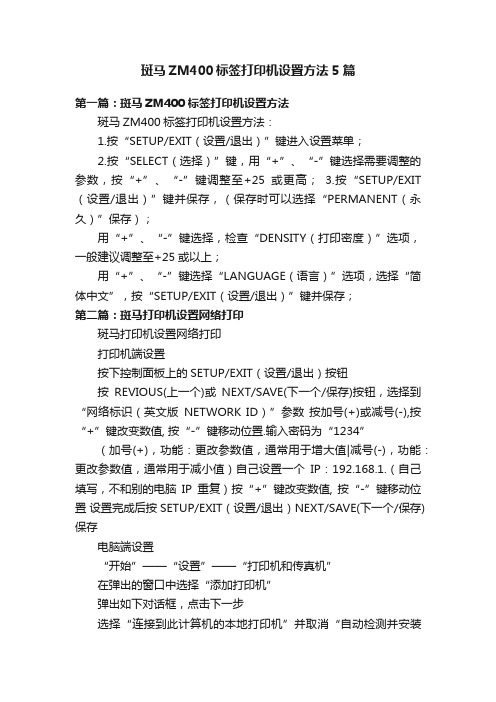
斑马ZM400标签打印机设置方法5篇第一篇:斑马ZM400标签打印机设置方法斑马ZM400标签打印机设置方法:1.按“SETUP/EXIT(设置/退出)”键进入设置菜单;2.按“SELECT(选择)”键,用“+”、“-”键选择需要调整的参数,按“+”、“-”键调整至+25或更高;3.按“SETUP/EXIT (设置/退出)”键并保存,(保存时可以选择“PERMANENT(永久)”保存);用“+”、“-”键选择,检查“DENSITY(打印密度)”选项,一般建议调整至+25或以上;用“+”、“-”键选择“LANGUAGE(语言)”选项,选择“简体中文”,按“SETUP/EXIT(设置/退出)”键并保存;第二篇:斑马打印机设置网络打印斑马打印机设置网络打印打印机端设置按下控制面板上的SETUP/EXIT(设置/退出)按钮按REVIOUS(上一个)或NEXT/SAVE(下一个/保存)按钮,选择到“网络标识(英文版NETWORK ID)”参数按加号(+)或减号(-),按“+”键改变数值, 按“-”键移动位置.输入密码为“1234”(加号(+),功能:更改参数值,通常用于增大值|减号(-),功能:更改参数值,通常用于减小值)自己设置一个IP:192.168.1.(自己填写,不和别的电脑IP重复)按“+”键改变数值, 按“-”键移动位置设置完成后按SETUP/EXIT(设置/退出)NEXT/SAVE(下一个/保存)保存电脑端设置“开始”——“设置”——“打印机和传真机”在弹出的窗口中选择“添加打印机”弹出如下对话框,点击下一步选择“连接到此计算机的本地打印机”并取消“自动检测并安装即插即用打印机”项,点击下一步选择“创建新窗口:端口类型:”在右面的下拉菜单中选择“Standard TCP/IP Port”,单击下一步在弹出的对话框中单击下一步在弹出的对话框中“打印机名或IP地址”对应的文本框中输入打印机的IP地址,单击下一步在弹出的对话框中保持默认,单击下一步在弹出的对话框中单击“完成”在弹出的对话框中选择相应的驱动程序,单击下一步在弹出的对话框中根据自己的意向更改后,单击“下一步”“下一步”“完成”第三篇:兄弟PT-2100标签机兄弟PT-2100标签机8个文字×3行液晶显示屏标准的传统键盘布局(符合人体工程学)标签色带宽度从3.5mm-18mm,最多打印7行文字本机自带9种国际标准条形码,连接电脑可打印16种条形码7种字体大小,5种字体修饰最多可保存1,674字符产品介绍使用便捷的办公领域标准机型。
斑马打印机的简单设置及参数调整.doc

斑马 105SL 打印机使用手册一、 Zebra105SL 打印机参数说明 二、 打印机的调试 三、面板功能说明 四、打印机的日常维护 五、常见故障及其处理六、使用注意事项二、打印机的调试借助液晶显示调试打印机 :按 SETUP/EXIT 键进入菜单设置,以下设置项均以其在菜单中按 ‘’ 和 ‘ +’ 键出现的顺序讲解,以 ‘ DARKNESS ’设置项为起始项Darkness ------------ Tear off ----------- Print mode ----------- Media type –--------- Print Method -------- Print Widt ---------- Sensor Type --------打印深度 标签撕离位置 打印方式标签纸类型打印模式 打印宽度传感器类型 1、当液晶面板显示DARKNESS 时按 +或 -键可以调整打印深度。
设置完毕后按或选择下一个或前一个的设置。
如果要退出整个菜单设置按SETUP/EXIT 键。
键注意:打印机的打印深度不要长时间处于最高值,当打印深度处于最高值时,打印头的温度也处于最高状态。
长时间高温会降低打印头的耐磨度,磨损打印头,还有可能烧毁打印头。
2、液晶面板显示TEAR OFF时按 +或 -键可以调整打印机的撕纸位置。
设置完毕后按或键选择下一个或前一个的设置。
如果要退出整个菜单设置按SETUP/EXIT键。
3、液晶面板显示PRINT MODE 时按 +或 -键可以调整打印机的打印方式(一般不带配件的,选择打印机出厂值TEAR OFF、切刀选择CUTTER、回卷选择REWIND、剥离选择PEEL OFF)。
设置完毕后按或键选择下一个或前一个的设置。
如果要退出整个菜单设置按 SETUP/EXIT键。
4、液晶面板显示MEDIA TYPE时按 +或 -键可以调整打印机使用的标签纸类型(一般选择NON-CONTIUNOUS 如果所打的标签是连续纸请选择CONTINUOUS)。
最新斑马GT820打标机设置教学提纲
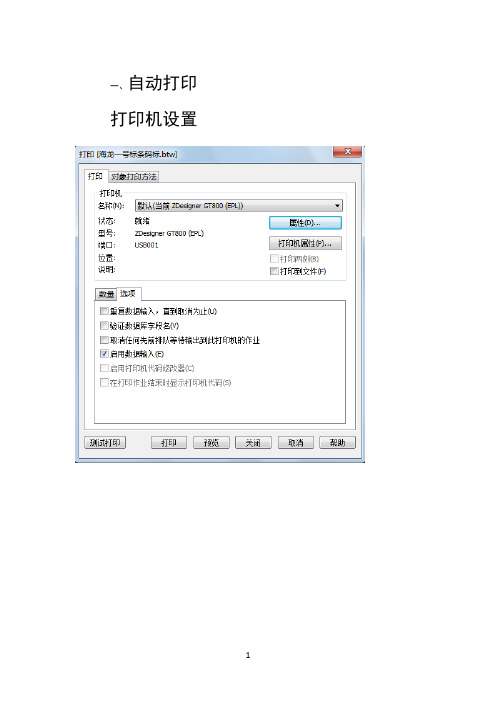
一、自动打印打印机设置
把介质设置调成热感
就是自动打印
二、纸张调设
打印机关机-----按打印机面板上面安键(同时开启电源开关)等上面指示灯闪3次,绿灯时
放开安键,打印机自动检测打印纸
三、调整打印内容位置
左击显示绿色框区,
并双击绿色框区
双击绿色框区跳出下列对话框
点击【位置】,可以调整打印内容在打印纸区位置,直到调整满意为止四、自动跳码设置
在【位置】设置下面点开【数据源】进入
点开【转换】
点开此处进入【序列设置】,改成【递增】,点开【预览序列】,可以看到递增后的条码排列
五、调整出现跳纸现象
如果出现跳纸现象,就在【文件】里找到【页面设置】,把纸张的高度调整,比如一开始是12mm,出现了跳一个空白纸的现象,就把纸张高度调整为6mm,这样打印出来就不会出现跳纸的现象.。
Zebra斑马打印机中文操作说明

Zebra斑马打印机中文操作说明斑马105SL打印机使用手册<>一打印机电源二打印机结构三安装标签和色带的注意事项四面板功能说明五Zebra 105SL打印机的简单调整和参数设置说明六打印机的日常维护七常见故障极其处理SHANGHAI LANXUAN ELECTRONICS TECHNOLOGY CO.,LTD . 2Zebra斑马打印机中文操作说明一打印机电源电源开关位于打印机后面打印机的电源是交流电压230V和110V自适应安装打印机时请确保供电电压和打印机的工作电压相符同时检查供电电源是否接安全地[千万注意] 在插拔任何连线时都应该关闭微机和打印机的电源否则易损坏打印机和微机的主板!某些外界的影响如闪电电源或信号线上的噪声也会使打印机出现误操作关掉打印机再重新打开可使打印机恢复正常二打印机结构图1SHANGHAI LANXUAN ELECTRONICS TECHNOLOGY CO.,LTD . 3Zebra斑马打印机中文操作说明图2标签传感器图SHANGHAI LANXUAN ELECTRONICS TECHNOLOGY CO.,LTD . 4Zebra斑马打印机中文操作说明三安装标签和色带的注意事项105SL打印机可以打印的最小标签20mm*6mm1安装标签和色带时按照打印机内的安装指示图即可注意色带安装时要分清色带的绕向千万不能装反否则会损害打印机的组件安装时须将色带推到底ZEBRA打印机只可用外向色带标签安装时要将标签挡片和挡纸片挡好标签要从压纸/反射片下穿过标签左侧靠着导纸片2安装标签和色带时注意不要划伤打印头比如戒指工具等物品色带及标签勿粘有泥沙灰尘杂物等3当标签被卷入打印头下面的滚筒中时千万不能用刀片来划开标签以免损伤滚筒只可以用手慢慢反向转动滚筒将标签撤出4安装完标签和色带后一定要合上铁外盖5请用ZEBRA的色带和标签否则易损害打印头SHANGHAI LANXUAN ELECTRONICS TECHNOLOGY CO.,LTD . 5Zebra斑马打印机中文操作说明色带安装示意图废色带取下示意图SHANGHAI LANXUAN ELECTRONICS TECHNOLOGY CO.,LTD . 6Zebra斑马打印机中文操作说明四面板功能说明面板示意图正常开机时一般只有POWER灯亮其余的灯均不亮POWER电源指示灯表明是否通电TAKE LABEL剥离指示灯只在剥离工作PEEL-OFF方式下起作用ERROR报错指示灯闪动表明有错可以从液晶显示上看到错误信息CHECK RIBBON色带状态灯亮表明色带状态不对PAPER OUT标签状态灯亮表明标签状态不对PAUSE暂停状态灯亮表明打印机停止工作,可能状态不对DATA(数据状态灯)亮表明数据正在传递中而打印机并未接受闪动表明打印机正在接受数据闪动变慢表明打印机不可以接受太多的数据了+键是用来选择不同的打印机参数PREVIOUS向前翻页键在打印机设置中向前翻页NEXT/SAVE向后翻页键/存盘键在打印机设置中向后翻页及配合用于存盘SETUP/EXIT设置/退出键进入或退出打印机设置PAUSE暂停键暂停和恢复打印FEED走纸键走出一张空白标签SHANGHAI LANXUAN ELECTRONICS TECHNOLOGY CO.,LTD . 7Zebra斑马打印机中文操作说明CANCEL清除键在暂停方式下有效清除打印机的内存五Zebra 105SL打印机的简单调整和参数设置说明1. 正常的开机显示PRINT READY6.0MB V41.11.3表明打印机已经准备好打印机内存为6M工作的程序版本为V41.11.32. 更改设定1). 打印颜色深浅的调整(DARKNESS);在" PRINTER READY " 时, 按SETUP/EXIT 键, 出现如下显示;DARKNESS +10- 00000000000 +按右面+键增加打印颜色深度, 按左面-键减少打印颜色深度.缺省值:+10选项范围: 0 到+30一般该值设置到10—25左右比较合适(纸面10—15胶面20—25)按" NEXT/SAVE " 显示下一个选项;2). 撕下标签的位置的调整(TEAR OFF);TEAR OFF +0- 00000000000 +按右面+键增加数值, 按左面-椭圆键减少数值.缺省值: +0选项范围: -120 到+120 ( 显示的数值是点数, 如"+24", 意思是24 点, 假设打印机的分辨率是200 DPI / 8 dot per mm, 24 点即"3mm ", 若打印机的分辩率是300 DPI / 12dot per mm, 24 点即" 2 mm". )按" NEXT/SAVE " 显示下一个选项3). 打印模式的选择(PRINT MODE);PRINT MODE按+及-键显示不同的选项.缺省值: TEAR OFF选项: TEAR OFF (撕下), PEEL OFF (剥离), CUTTER (切刀) 和REWIND (回卷). 按" NEXT/SAVE " 显示下一个选项4). 标签类型的选择(MEDIA TYPE);MEDIA TYPE按+及-键显示不同的选项.缺省值: NON-CONTINUOUS ( 非连续)选项: CONTINUOUS ( 连续) 和NON-CONTINUOUS ( 非连续).SHANGHAI LANXUAN ELECTRONICS TECHNOLOGY CO.,LTD . 8Zebra斑马打印机中文操作说明注: 标签类型有两种, 这个参数使打印机知道目前使用的是CONTINUOUS ( 连续) 或NON-CONTINUOUS ( 非连续) 标签. 连续的意思是整卷标签连续不断, 亦没有任何固定长度的标识供传感器检测; 非连续是说整卷标签连续不断, 但中间有固定长度的标识, 如间隙(通常如不干胶标签), 缺口或黑条( 如铁路车票).按" NEXT/SAVE " 显示下一个选项5). 传感器类型的选择(SENSOR TYPE);SENSOR TYPE按+及-键显示不同的选项.缺省值: WEB ( 穿透式传感器)选择: WEB ( 穿透式传感器) 和MARK ( 反射式传感器).注: 标签传感器类型有两种, 穿透式传感器是检测透光度反差大的标签反射式传感器是检测印有黑条标识而且不透光的标签( 如铁路车票).按" NEXT/SAVE " 显示下一个选项6). 打印方法的选择(PRINT METHOD);PRINT METHOD按+及-键显示不同的选项.缺省值: THERMAL TRANSFER ( 热转印)选择: THERMAL TRANSFER ( 热转印)和DIRECT THERMAL ( 直热式).注:如打印普通纸或标签可选"热转印", "直热式" 只适用于热敏纸.按" NEXT/SAVE " 显示下一个选项7). 打印宽度的选择(PRINT WIDTH);PRINT WIDTH-> 104 0/8 MM +按右面+键增加数值, 按左面-键减少数值.缺省值及范围:可取最大值为104mm,范围由标签大小决定按" NEXT/SAVE " 显示下一个选项8). 标签最大长度的选择(MAXIMUM LENGTH);MAXIMUM LENGTH- 39.0 IN 988 MM +按右面+键增加数值, 按左面-键减少数值.缺省值及范围:可取最大值为988mm, 范围由打印机设置注:此选择的作用为1) 在作标签长度校正CALIBRATE时, 减少标签及色带的走纸长度.2) 此值应设定为大于标签的实际长度,此值绝对不能小于标签的实际长度. 按" NEXT/SAVE " 显示下一个选项9). 列印内置字体(LIST FONTS);SHANGHAI LANXUAN ELECTRONICS TECHNOLOGY CO.,LTD . 9 Zebra斑马打印机中文操作说明LIST FONTSPRINT按+键将打印出一标签列印出打印机当前可识别的字体.按" NEXT/SAVE " 显示下一个选项10). 列印内置条形码种类(LIST BAR CODES);LIST BAR CODESPRINT按+键将打印出一标签列印出打印机当前可识别的条形码.按" NEXT/SAVE " 显示下一个选项11). 列印内存图形(LIST IMAGES);LIST IMAGESPRINT按+键将打印出一标签列印出打印机当前可识别的图像格式.按" NEXT/SAVE " 显示下一个选项12). 列印内存条码格式(LIST FORMATS);LIST FORMATSPRINT按+键将打印出一标签列印出打印机当前可识别的格式.按左面-键没有作用.按" NEXT/SAVE " 显示下一个选项13). 列印当前打印机的设置(LIST SETUP);LIST SETUPPRINT按+键将打印出一标签列印出打印机当前的选项设置值.按" NEXT/SAVE " 显示下一个选项14). 列印当前打印机所有的设置(LIST ALL);LIST ALLPRINT按+键将打印出一份标签将列印出打印机可识别的字体条形码图像格式以及打印机当前的设置值.按" NEXT/SAVE " 显示下一个选项15).初始化内存卡INITIALIZE CARD;INITIALIZE CARDYES按+键选择YES将会提示输入密码输入密码后按NEST/SAVE显示屏将询问INITIALIZE CARD按+键选择YES显示屏将提示ARE YOU SURE按+键选择YES将开始初始化按-选择NO将返回到INITIALIZE CARDSHANGHAI LANXUAN ELECTRONICS TECHNOLOGY CO.,LTD . 10Zebra斑马打印机中文操作说明2. 界面按" NEXT/SAVE " 显示下一个选项16初始化闪存(INIT FLASH MEM);INIT FLASH MEMYES按+键选择YES将会提示输入密码输入密码后按NEST/SAVE显示屏将询问INITIALIZE FLASH按+键选择YES显示屏将提示ARE YOU SURE按+键选择YES将开始初始化按-选择NO将返回到INITIALIZE CARD界面按" NEXT/SAVE " 显示下一个选项17).传感器校正图的操作(SENSOR PROFILE);SENSOR PROFILEPRINT按+键开始打印标签和色带传感器的校正图按" NEXT/SAVE " 显示下一个选项18). 标签和色带传感器灵敏度的调整/校正(MEDIA AND RIBBON);MEDIA AND RIBBONCALIBRATE按+开始校正步骤, 显示屏显示" LOAD BACKING ";LOAD BACKINGCANCEL CONTINUE把标签剥离, 留下20CM长的空白的底纸, 打开打印头, 将标签装上, ( 请留意空白的底纸部分应在标签传感器上, 否则应留更多的空白的底纸);按+键继续校正, 面板上将显示" REMOVE RIBBON ";REMOVE RIBBONCANCEL CONTINUE将色带取走合上打印头,SHANGHAI LANXUAN ELECTRONICS TECHNOLOGY CO.,LTD . 11 Zebra斑马打印机中文操作说明按+键继续校正, 面板上将显示" CALIBRATING... PLEASE WAIT "; CALIBRATINGPLEASE WAIT标签及色带传感器灵敏度的校正正在进行, 只需几秒钟; 跟着会显示; RELOAD ALLCONTINUE打开打印头, 把有标签的部分放到打印头下, 装好色带, 关闭打印头;按右面黑色椭圆键继续校正操作; 打印机将打印" 传感器曲线图形", 面板显"MEDIA AND RIBBON CALIBTATE";MEDIA AND RIBBONCALIBRATE标签和色带灵敏度的调整/校正完成在上述操作过程中按键将取消当前的操作按" NEXT/SAVE " 显示下一个选项19).并行通讯口设置(PARALLEL COMM.)PARALLEL COMM按+及-键显示不同的选项.默认值PARALLEL选项PARALLEL TEAINAX/COAX按" NEXT/SAVE " 显示下一个选项20).串行通讯口设置SERIAL COMM;SERIAL COMM按+及-键显示不同的选项.缺省值: RS232选项: RS232串口RS422/485RS485按" NEXT/SAVE " 显示下一个选项21). 波特率的设置(BAUD);BAUD- 9600 +按+及-键显示不同的选项.缺省值: 9600选择: 1103006001200240048009600192002880057600115200注当与PC串口相联时打印机和PC的此参数设定必须一样按" NEXT/SAVE " 显示下一个选项22). 数据位的设置(DATA BITS);SET DATA BITS- 8-BITS +SHANGHAI LANXUAN ELECTRONICS TECHNOLOGY CO.,LTD . 12 Zebra斑马打印机中文操作说明按+及-键显示不同的选项.缺省值: 8-BITS选择: 7-BITS8-BITS注当与PC串口相联时打印机和PC的此参数设定必须一样按" NEXT/SAVE " 显示下一个选项23). 校验位的设置(PARITY);PARITY按+及-键显示不同的选项.缺省值: EVEN偶校验选择: EVEN偶校验ODD奇校验NONE无校验注当与PC串口相联时打印机和PC的此参数设定必须一样按" NEXT/SAVE " 显示下一个选项24) 主机流量控制(HOST HANDSHAKE)HOST HANDSHAKE按+及-键显示不同的选项.缺省值XON/XOFF选项XON/XOFFDSR/DTRRTS/CTS,注当与PC串口相联时打印机和PC的此参数设定必须一样按" NEXT/SAVE " 显示下一个选项25). PROTOCOL纠错协议的设置PROTOCOL按+及-键显示不同的选项.缺省值: NONE选择: NONEZEBRAACK/NACK注若选择ZEBRA时打印机的HOST HANDSHAKE必须设为DSR/DTR 按" NEXT/SAVE " 显示下一个选项26). NETWORK ID网络ID号的设置NETWORK ID-> 000 +按键改变数值, 按移动位置.缺省值: 000选择: 000至999按" NEXT/SAVE " 显示下一个选项27). COMMUNICATIONS通讯模式的设置COMMUNICATIONSSHANGHAI LANXUAN ELECTRONICS TECHNOLOGY CO.,LTD . 13 Zebra斑马打印机中文操作说明按+及-键显示不同的选项.缺省值:NORMAL MODE(正常模式)选择: NORMAL MODE(正常模式),DIAGNOSTICS(测试模式)若选择DIAGNOSTICS时当打印机收到数据后将打印ASCII HEX 按" NEXT/SAVE " 显示下一个选项28). CONTROL PREFIXZPL/ZPLII控制前缀的设置CONTROL PREFIX-> 7EH +按+及-键显示不同的选项.缺省值: 7E选择: 00至FF注此参数是控制打印机的编程语言ZPL/ZPLII的设定请不要改动按" NEXT/SAVE " 显示下一个选项29). FORMAT PREFIXZPL/ZLPII格式前缀的设置FORMAT PREFIX-> 5EH +按+及-键显示不同的选项.缺省值: 5E选择: 00至FF注此参数是控制打印机的编程语言ZPL/ZPLII的设定请不要改动按" NEXT/SAVE " 显示下一个选项30). DELIMITER CHAR(ZPL/ZLPII分隔符的设置DELIMITER CHAR-> 2CH +按+及-键显示不同的选项.缺省值: 2C选择: 00至FF注此参数是控制打印机的编程语言ZPL/ZPLII的设定请不要改动按" NEXT/SAVE " 显示下一个选项31). ZPL MODE编程语言的选择的设置ZPL MODE按+及-键显示不同的选项.缺省值: ZPLII选择: ZPLIIZPL注此参数是控制打印机的编程语言ZPL/ZPLII的设定请不要改动按" NEXT/SAVE " 显示下一个选项SHANGHAI LANXUAN ELECTRONICS TECHNOLOGY CO.,LTD . 14 Zebra斑马打印机中文操作说明32). MEDIA POWER UP开机标签状态的选择的设置MEDIA POWER UP按+及-键显示不同的选项.缺省值: CALIBRATION测纸选择: FEED走纸CALIBRATION测纸LENGTH纸长NO MOTION不动按" NEXT/SAVE " 显示下一个选项33). HEAD CLOSE打印头关闭标签状态的选择的设置HEAD CLOSE按+及-键显示不同的选项.缺省值: CALIBRATION测纸选择: FEED走纸CALIBRATION测纸LENGTH纸长NO MOTION不动按" NEXT/SAVE " 显示下一个选项34). BACKFEED标签回撤的设置注此参数只有在打印机设定为切刀CUTTER和剥离PEEL-OFF方式时才有效BACKFEED按右面黑色椭圆键或左面黑色椭圆改变数值.缺省值: DEFAULT当标签被切或剥离后90%标签回撤选择: DEFAULT当标签被切或剥离后90%标签回撤0%-100%BACKFEED 按" NEXT/SAVE " 显示下一个选项35). LABEL TOP打印内容的上下位置的调整;LABEL TOP +000-▊▊▊▊▊+按+及-键显示不同的选项.缺省值: +0范围: -120 到+120 ( 显示的数值是点数, 如"+24", 意思是24 点, 假设打印机的分辨率是200 DPI / 8 dot per mm, 24 点即"3mm ", 若打印机的分辩率是300 DPI / 12dot per mm, 24 点即" 2 mm". )按" NEXT/SAVE " 显示下一个选项36). LEFT POSITION打印内容的左右位置的调整;LEFT POSITION=> +0000 +按+及-键显示不同的选项.缺省值: 0000范围: -9999到+9999( 显示的数值是点数, 如"+24", 意思是24 点, 假设打印机的分辨率是200 DPI / 8 dot per mm, 24 点即"3mm ", 若打印SHANGHAI LANXUAN ELECTRONICS TECHNOLOGY CO.,LTD . 15 Zebra斑马打印机中文操作说明机的分辩率是300 DPI / 12dot per mm, 24 点即" 2 mm". )按" NEXT/SAVE " 显示下一个选项37). 传感器参数表WEB S.- XX +MEDIA S.RIBBON S.MARK S.MARK MED S.MEDIA LEDRIBBON LEDMARK LED按+及-键显示不同的选项.注这些参数是测纸后自动生成非特殊需求请勿动按" NEXT/SAVE " 显示下一个选项38). LCD ADJUST液晶显示亮度的设定;LCD ADJUST +10-▊▊▊▊▊+按+及-键显示不同的选项.缺省值: 10选择: 00-19按" NEXT/SAVE " 显示下一个选项39). FORMAT CONVERT(位图缩放设置);FORMAT CONVERT按+及-键显示不同的选项.缺省值: None范围: None, 150-300, 150-600, 200-600, 300-600按" NEXT/SAVE " 显示下一个选项40). LANGUAGE机器显示语言设置LANGUAGEENGLISH按或显示别的选项缺省值: ENGLISH选项: English, Spanish, French, German, Italian, Norwegian, Portuguese, Swedish, Danish, Dutch, Finnish, Japanese按" NEXT " 显示返回到打印深度设置选项在进行上述选项设置时如果出现要求输入密码的界面ENTER PASSWORD-> 0000SHANGHAI LANXUAN ELECTRONICS TECHNOLOGY CO.,LTD . 16Zebra斑马打印机中文操作说明按键移动光标位按改变数值初始默认密码为1234输入完之后按NEXT/SAVE进入设置更改界面请保管好些密码注意: 设置更改或调整后, 必需存储, 否则关机后会丢失!存储步骤:1. 在更改或调整后, 按" SETUP/EXIT " 键, 出现如下显示;SAVE SETTING1). PERMANENT永久存储所做的更改;2). TEMPORARY暂时存储所做的更改, 关机后会失去;3). CANCEL取消刚做的更改;4). LOAD DEFAULT恢复出厂值;注此法请慎用选择此项后打印机所有的选项将恢复默认值5). LOAD LAST SAVE取用上次储存的设置;2. 按+或-将显示别的选项;3. 按" NEXT " 键存储并回到开机显示板面.总结:平日使用中,主要设定的参数有DARKNESS(打印深度),LABEL TOP(打印的上下位置)和LEFT POSITION(打印的左右位置)六打印机的日常维护对于一台标签打印机打印头是其关键部件它是制作在陶瓷基片上表面涂有一层特殊的保护膜由于它的结构原因故在平日的操作中严禁任何时候任何硬物与打印头表面接触每打印完一卷碳带或者一卷热敏标签,都应该进行打印头和滚筒的清洁. 这样可以保持打印的质量延长打印头的使用寿命维护前请先确保清除自身的静电因为静电会造成打印头的损坏1打印头的清洁关掉打印机的电源将打印头翻起移去色带标签纸用浸有少许异丙醇的棉签(或棉布)轻擦打印头直至干净2.滚筒的清洁清洗打印头后用浸有少许异丙醇的棉签(或棉布)清洗滚筒方法是一边用手转动滚筒一边擦3.传动系统的清洁和机箱内的清洁因为一般标签纸为不干胶其胶容易粘在传动的轴和通道上再加上有灰尘直接影响到打印效果故需经常清洁一般一周一次方法是用浸有异丙醇的棉签(或棉布)擦去传动的各个轴通道的表面以及机箱内的灰尘4.传感器的清洁传感器包括色带传感器和标签传感器其位置见说明书一般一个月至三个月清洗一次SHANGHAI LANXUAN ELECTRONICS TECHNOLOGY CO.,LTD . 17Zebra斑马打印机中文操作说明方法是用鼓风装置(吸球即可)吹去传感器上的灰尘七常见故障极其处理当出现故障时应尽可能详细记录打印机的状态,包括(1)面板指示灯的状态(闪亮灭)及变化过程(2)打印机的动作(走纸切纸打印等)(3)采取的处理措施(4)打印机的反应,坏件的标签和色带等等1. 开机后面板指示灯不显示检查供电电源是否正常或者联结电缆是否接好2. 色带起皱, 调色带控制挡板.3. 若印出的标签总有一条竖的白线打不出来, 则(1) 先用脱脂棉签蘸打印头清洁液, 仔细清洁出现白线处的打印头.(2) 若故障依旧, 则需更换打印头.常见故障可能原因排除方法开机后所有指示灯亮液晶无显示主板坏联系上海蓝轩电子科技有限公司工打印位置偏左(右) 1打印纸偏右(左)2程序定义的坐标不对3打印机设置中的LEFTPOSITION不妥1将打印纸安装好挡纸片挡好2重新设定好打印的坐标3重新设定LEFT POSITION打印位置偏上(下) 1程序定义的坐标不妥2打印机设置中的LABEL TOP不妥1重新设定好打印的坐标2重新设定LABEL TOP撕纸位置偏上(下) 打印机设置中的TEAR OFF设置不妥调整撕纸位置(见五(2))打印深度过深1打印头压力过紧2打印温度偏高1降低打印头的压力2降低打印头的温度打印深度过浅1.打印头压力过松2.打印温度偏低3.标签和色带不匹配1.增加打印头的压力2.增加打印头的温度3.联系蓝轩公司工程部打印左浅右深或左深右浅1.打印头压力左右不均衡2.打印头位置不好1.均衡打印头左右压力2.重新调节打印头位置定位不准1.标签传感器位置不对2.传动皮带磨损3.打印纸装得不正1调整标签传感器位置2更换皮带3将打印纸安装好挡纸片挡好计算机传送数据,打印机不能正常接收数据1联机参数设置不对2主板坏1重新设定好2联系蓝轩公司工程部液晶显示RIBBONOUT1色带用完或者未安装好2色带传感器检测出错3程序中设置的打印模式不对1安装好色带2做标签和色带传感器灵敏度的调整/校正3选择正确的打印模式程部SHANGHAI LANXUAN ELECTRONICS TECHNOLOGY CO.,LTD . 18 Zebra斑马打印机中文操作说明液晶显示RIBBONIN1.在热敏方式下安装了色带2.在热转印方式下色带传感器检测出错1移走色带2做标签和色带传感器灵敏度的调整/校正(步骤五(16))液晶显示PAPEROUT1.标签用完或者未安装好,2.标签传感器位置不对3.标签传感器被物体遮挡4.标签传感器检测出错5.程序中设置的标签类型不对1安装好标签2调好标签传感器位置3移走遮挡的物体4做标签和色带传感器灵敏度的调整/校正(步骤五(16))5选择正确的标签类型液晶显示HEADOPEN1打印头未合上2打印头电阻值设置不对3打印头状态传感器未检测1合上打印头2设置好打印头电阻值回答者:zhaojinglun - 一级2006-3-28 08:47 我来转发分享到i贴吧相关内容• 斑马打印机105SL浪费标签! 1 2009-8-6• 斑马打印机105SL可否设置打印中文字? 2006-12-8• 斑马打印机105sL打印的标签是空白的! 1 2009-8-6• 斑马条形码打印机105SL,打印第一和最后一个数字模糊 2009-4-27• 斑马105SL打印机的问题 3 2009-12-5更多关于斑马打印机操作的问题>>查看同主题问题:斑马打印机谁知道等待您来回答•求山田凉介《真红》mp3或wma格式•系统文件管理软件•我要翻墙上Twitter的软件·•求一种电脑软件啊•DVD Maker无法创建DVD•如何设置遨游和QQ关联•求一张1888代金卡•cool edit pro 的插件下载与使用。
斑马打印机参数设置

斑马打印机参数设置
斑马打印机驱动程序参数设置1、纸张打印相关参数设置、新增门票大小(Paper Size)(图2):
图1
纸张布局(paper Layout) : 横向(landscape) / 纵向(portrait);
图2
2、色带相关参数:热转印(Thermal Transfer)、非连续标记类型(Non Continuous Mark Sensing):
图3
3、选择使用驱动设置(Use Driver Settings)、取票类型:撕去(Tear Off):
4、打印速度、打印浓度、是否开机自动检测(设置为Do Nothing):
图5
5、其他参数:
注:其他相关参数默认OFF、Do Nothing;
设置完成后,打印测试页,查看打印是否符合要求。
6、打印机本身基础参数设置:
穿透式传感器:30
介质传感器:55
色带传感器:72
取走标签: 100
标示传感器:73
透射传感器增益: 60
透射传感器:100
透射传感器:196
色带增益:229
标识增益:36。
斑马打印机的简单设置和参数调整

斑马打印机的简单设置和参数调整斑马105SL打印机使用手册一、Zebra105SL打印机参数说明二、打印机的调试三、面板功能说明四、打印机的日常维护五、常见故障及其处理六、使用注意事项二、打印机的调试借助液晶显示调试打印机:按SETUP/EXIT键进入菜单设置,以下设置项均以其在菜单中按‘►’和‘+’键出现的顺序讲解,以‘DARKNESS’设置项为起始项Darkness ------------ 打印深度Tear off ----------- 标签撕离位置Print mode -----------打印方式Media type –--------- 标签纸类型Print Method -------- 打印模式Print Widt ---------- 打印宽度Sensor Type -------- 传感器类型1、当液晶面板显示DARKNESS时按+或-键可以调整打印深度。
设置完毕后按►或◄键选择下一个或前一个的设置。
如果要退出整个菜单设置按SETUP/EXIT键。
2、液晶面板显示TEAR OFF时按+或-键可以调整打印机的撕纸位置。
设置完毕后按►或◄键选择下一个或前一个的设置。
如果要退出整个菜单设置按SETUP/EXIT键。
3、液晶面板显示PRINT MODE时按+或-键可以调整打印机的打印方式(一般不带配件的,选择打印机出厂值TEAR OFF、切刀选择CUTTER、回卷选择REWIND、剥离选择PEEL OFF)。
设置完毕后按►或◄键选择下一个或前一个的设置。
如果要退出整个菜单设置按SETUP/EXIT键。
4、液晶面板显示MEDIA TYPE时按+或-键可以调整打印机使用的标签纸类型(一般选择NON-CONTIUNOUS如果所打的标签是连续纸请选择CONTINUOUS)。
设置完毕后按►或◄键选择下一个或前一个的设置。
如果要退出整个菜单设置按SETUP/EXIT 键。
5、液晶面板显示SENSOR TYPE时按+或-键可以调整打印机的传感器类型(请选择打印机出厂值WEB)。
斑马打印机简单操作指南

1
2
3
一 恢复出厂设置1键按2下,- 键按3下,再按一下2键,自动走纸之后完成.恢复出厂设置后需要重新设定打印机温二 设定打印机温度
1键按1下,按-或+调到所需要的温度,按1键再按2键保存(-为减低温度,+为升高温度;彩盒一般,箱贴一般为22-23,否则会打断碳带)
三 设定打印机的左右位置
1键按1下,再按3键直到显示屏上出现"LEFT POSITION"按-或+调到标签OK为止,按1再按2保存,为向左调,)
四 设定打印机的上下位置1键按1下,再按3键直到显示屏上出现"TOP LABEL"按-或+调到标签OK为止,按1再按2保存,(-为向下调,)
五 设定打印机的速度1键按1下,再按2键直到显示屏上出现"PRINT SPEED"按-或+调到所需速度,按1再按2保存,(-为负数数值越大,速度越快,"2"为最慢速度,箱贴只能调到最慢速度,否则会打断碳带)
暂停键,该按键上面的黄灯亮时,表示已暂停,此时打印不出标签,按一下该键,
走纸键,按一下,出一张标签
删除键,该键上方的绿灯亮表示打印机的内存里面有数据,如遇到有不想打印的文
删除电脑里面打印的数据,再按住此键不放,直到绿灯不亮,即可删除数据
后需要重新设定打印机温度,见步骤(二)温度,+为升高温度;彩盒一般为25左右
签OK为止,按1再按2保存,(-为向右调,+
K为止,按1再按2保存,(-为向上调,+
速度,按1再按2保存,(-为减速,+加速,
则会打断碳带)
时打印不出标签,按一下该键,灯不亮,恢复打印有数据,如遇到有不想打印的文件在打印机内,可先绿灯不亮,即可删除数据。
斑马打印机调机指南

1.按下2.屏幕显示:3.操作/说明4.备注SETUP/EXIT DARKNESS按(+)或(-)按钮来改变打印黑度0——30注意把黑度设定在可提供打印的最低数值,黑度太高会导致墨水污渍/烧穿色带。
NEXT/SAVE TEAR OFF按(+)或(-)按钮来改变介质打印之后在撕纸杆上的位置。
★0/1000CM PRINT MODE按(+)或(-)按钮来选择撕纸,剥离,切纸器,或回卷模式。
请确认打印机可提供所选的模式(其中某些模式需要特殊别的配件选择1)TEAR OFF感应纸张是否已撕离2)PEEL OFF感应手指是否来剥离纸张和撤离3)CUTTER标签打印出来后,切纸器自动切纸4)REWIND回卷MEDIA TYPE按(+)或(-)按钮来选择连续或非连续的介质种类。
1)CONTINUOUS连续:必须在标签格式中输入标签的长度说明(如果使用ZPL或ZPL II,格式为ˇLLXXXX)。
1)NON-CONTINUOUS非连续:打印机通过感应标签间的切痕,缝隙,网纹,或是黑色标记,来自动检测标签长度。
SENSOR TYPE按(+)或(-)按钮来选择网纹或标记感应模式。
如果介质背面没有黑色标记,则让打印机保持默认的设定1)WEB(ok 网纹)2)MARKPRINT METHOD按(+)或(-)按钮来选择想要采用的打印方式,热敏式或转印式。
热敏式(无色带),热转印式(使用热转印介质或色带)1)THERMAL-TRANS2)DIRECT-THERMALPRINT WIDTH按(+)或(-)按钮来设定打印机的打印宽度方式,使之与使用介质的宽度相同。
★0——105MM,选择合适的宽度以保护打印头(不脱离色带保护)MAXIMUM LENGTH按(+)或(-)按钮来设定最大打印长度。
选择最接近但不小于所使用标签的长度。
★0——988MMLIST FONTS按(+)/PRINT按钮来打印可用字体的清单。
LIST BAR CODES按(+)按钮来打印可用条形码的清单。
- 1、下载文档前请自行甄别文档内容的完整性,平台不提供额外的编辑、内容补充、找答案等附加服务。
- 2、"仅部分预览"的文档,不可在线预览部分如存在完整性等问题,可反馈申请退款(可完整预览的文档不适用该条件!)。
- 3、如文档侵犯您的权益,请联系客服反馈,我们会尽快为您处理(人工客服工作时间:9:00-18:30)。
斑马打印机设置大全
首先必须要理解的屏幕英文
FEED--走纸PAUSE--暂停CANCEL--取消
SELECT--选择SETUP/EXIT--设置/退出PREVIOUS--上一个NEXT/SA VE--下一个十或—是加一个或减一个
最重要的设置打印深度和机器初始化:
. 打印机屏幕显示PRINTER READY (打印就绪)说明打印机处于正常状态可以打印,
设置要手动按屏幕
1 进入打印机设置按SETUP/EXIT--设置/退出,屏幕上显示DARKNESS (打印深度),可以按上一个或下一个。
如想调动里面的设置按十或—(加一个或减一个)即可然后按一下SETUP/EXIT--设置/退出再按NEXT/SA VE--下一个操作完成。
如:想调动打印机的打印深度。
首先按键SETUP/EXIT设置,屏幕上显示DARKNESS打印深度,然后按十或—即可调动温度的高低选好之后按SETUP/EXIT--设置/退出再按NEXT/SA VE--下一个已经选好了。
屏幕里面的设置每一个都是如上进行。
尽量用最小的参数达到最佳的打印效果,如果该参数过高,可能烧穿
2.保存设置与初始化
当你把其他的设置都设好之后,想保存的时候,在按一下SETUP/EXIT设置,屏幕上会显示SA VE CHANGES(保存更改),然后可以按十或—即可选择其他选项。
PERMANENT ——永久保存设置。
TEMPORARY——新设置的值在此时好用,会在关机后消失。
CANCEL——放弃刚才所修改的参数值
LOAD DEFAULTS——选取出厂时的默认值
LOAD LASTSA VE——选取上一次永久保存的设置。
选择好其中的选项按NEXT/SA VE--下一个操作完成。
机器如果有问题,可以重启机器开关完成,如果机器走纸不准确,可
以通过多次初始化设置让机器走纸正确。
其他的屏幕设置
一、1、设臵模式
按SETUP/EXIT键可以进入设臵模式。
按NEXT/SAVE或PREVIOUS 键可以达到你需要的参数
2、改变口令保护的参数
注意:有些参数有口令保护,工厂默认的口令是:1234
3、离开设臵模式
在任何时候可以通过按SETUP/EXIT键离开设臵模式。
出现SAVE CHANGES提示。
按+或-键有5个选择,当需要的选择出现时,按NEXT/SAVE键保存设臵:
PERMANENT:保存当前参数设臵,即使电源关闭也不会丢失TEMPORARY:暂时保存设臵,电源关闭后丢失
CANCEL:取消从进入设臵模式后改变的参数,但如果DARKNESS 和TEAR-OFF改变后除外
LOAD DEFAULTS:读取工厂默认设臵
注意:读取工厂默认设臵后需要对标签纸和碳带进行校验
LOAD LAST SAVE:重新读取上一次保存的参数
二、设臵打印机参数
1、黑度设臵:
该参数取决于各种因素,包括,碳带和标签类型,打印头状况。
尽量用最小的参数达到最佳的打印效果,如果该参数过高,可能烧穿
碳带或导致墨水扩散 默认参数:+10 范围:0-30 按NEXT 键显示TEAR-OFF
2、撕下标签的位臵的调整
按右面黑色椭圆键增加数值, 按左面黑色椭圆键减少数值. 显示的数值是点数,
缺省值: +0
范围: -120 到+120
按NEXT 键显示PRINT MODE
3、打印模式的选择;
按右面及左面黑色椭圆键进行选择.
缺省值: PEEL OFF
可选类型:PEEL OFF (剥离), CUTTER (
切刀) 和REWIND (回卷).。
